Anuncio
Su computadora es esencial para su vida. Y desea saber más sobre su funcionamiento interno, es por eso que está aquí. Las computadoras ahora son fundamentales para casi todas las facetas de cada trabajo, organización, negocio, organización benéfica y familia en todo el mundo. Comprender cómo funciona una computadora, entonces, es increíblemente importante, por varias razones, y no es necesario ser un experto o un aficionado para que todo tenga sentido.
Tabla de contenido
- Tu PC: por dentro y por fuera
- El caso | Diseño | Flujo de aire | Aislamiento de ruido | Su nueva guía de compra de casos
- Placa base | Tamaños de placa base | Chipsets | Características | Panel de E / S | Marcas
- Unidad de fuente de alimentación - PSU | Variedades de PSU | Potencia nominal | Eficiencia | Conectores | Peligros de las PSU baratas | Marcas
- Unidad central de procesamiento - CPU | Velocidad del reloj | Múltiples núcleos | AMD vs. Intel | Disipadores de calor
- RAM | Cuanta RAM El | Tamaños de RAM | Velocidades de RAM | Marcas
- Dispositivos de almacenamiento | HDDs | SSD | Que numeros El | Unidades ópticas
- Tarjetas gráficas | Conectores de video | Conector PCIe | IGP vs. Discreto | AMD vs. Nvidia | Múltiples GPU | Que numeros El | Marcas
- Tarjetas de Expansión | Red | Tarjeta de sonido | E / S extra | Almacenamiento | Diagnósticos
- Actualización de su computadora | Construyendo tu propio
- Su destino final
1. Tu PC: por dentro y por fuera
No importa su experiencia con las computadoras, siempre hay algo nuevo que aprender. Las computadoras y sus componentes son máquinas multifacéticas. La tecnología y el hardware dentro de ellos están constantemente en desarrollo, y los detalles minuciosos pueden cambiar.
Pero algunas cosas permanecen constantes: CPU, RAM, GPU, PSU, placas base, HDD, SSD, estuches y más. Si bien sus especificaciones técnicas cambian, su función sigue siendo la misma. En esta guía, estamos va a exponer exactamente lo que hace cada componente Qué hay dentro de su computadora: la historia de cada componente que necesita saberYa sea que compre una computadora nueva o construya la suya, estará sujeto a muchos acrónimos y números aleatorios. Lee mas , por qué lo hace y por qué eso es importante.
2. El caso
El lugar más obvio para comenzar es el caso. Como el esqueleto de la computadora, muchas personas piensan que no es más que algo para atornillar los otros componentes para su protección. Sin embargo, el estuche es vital para el flujo de aire y el aislamiento acústico, así como para mantener el polvo fuera de sus costosas piezas.
2.1 Diseño
El diseño de su caso es realmente bastante importante, aunque está en gran medida estandarizado. Quizás el diseño de caso más utilizado es el siguiente:

De hecho, la mayoría de los casos de presupuesto utilizan este diseño, y por una buena razón: es un diseño convencional y sólido que funciona bien para una computadora básica. Sin embargo, las PC de gama media, alta gama y autoconstruidas serán significativamente diferentes.
Por ejemplo, encontrará la fuente de alimentación debajo de la placa base para ofrecer mayor estabilidad y flujo de aire. Es posible que se eliminen las jaulas de disco duro no utilizadas, y las bahías de 5.25 ″ se pueden quitar por completo si no hay una unidad relevante (algunas PC modernas o de fabricación propia no tienen unidad óptica, ¡la mía no!).
2.2 Flujo de aire
Entonces, si un caso no es sólo para anclar su hardware, ¿para qué sirve? El flujo de aire es una cosa. De hecho, es uno de los factores de rendimiento más importantes de un caso. Los componentes de su PC pueden calentarse mucho y hacer que se degraden más rápido. Un buen flujo de aire puede mantenerlos frescos, aumentando su fiabilidad y vida útil Estas 5 piezas de PC tienden a morir: cómo extender su vida útilLas computadoras no están diseñadas para durar más de unos pocos años. Sin embargo, si desea ser proactivo, hay cosas que puede hacer para extender la vida útil de su propia computadora. Lee mas .
Muchos casos vienen con uno o dos ventiladores integrados. Algunos casos tendrán orificios de montaje adicionales, lo que le permitirá agregar ventiladores adicionales. El tamaño de ventilador más común es de 140 mm, seguido de 120 mm. Los ventiladores de 80 mm se encuentran comúnmente en cajas más pequeñas utilizadas para construcciones compactas. Los ventiladores también vienen en variantes de 92 mm, 60 mm y 40 mm, pero estos no son tan comunes.
El flujo de aire de Case es un gran negocio y, como tal, hay tres modelos principales de flujo de aire:
- Presión negativa: Cuando el escape excede la entrada, se crea un gradiente de presión negativa, que aspira eficazmente el aire caliente de la carcasa.
- Flujo de aire ecualizado: el escape y la entrada son de igual resistencia, creando un "túnel de viento" para eliminar el aire caliente
- Presión positiva: Cuando la entrada excede el escape, se crea un gradiente de presión positiva, expulsando el aire caliente de la caja
Numerosos ventiladores son un método seguro para mantener su sistema fresco, pero hay una compensación importante: el ruido. Hay tres soluciones principales para reducir los ventiladores ruidosos:
- Aislamiento. Aislar los ventiladores de la caja evita que las vibraciones que crean ruido pasen a la caja. Esto no hace que el ventilador físico sea más silencioso, sino que reduce el ruido general. Las cajas de gama media y alta proporcionan arandelas de goma para este propósito.
- Potenciar. ¿Fans baratos que crean ruido? Actualice a un mejor ventilador que use cojinetes de bolas o fluidos, en lugar de cojinetes de manga baratos. También durarán mucho más.
- Alternativa. Para empezar, compre una caja con ventiladores más grandes (¡en retrospectiva es genial!). Generan el mismo rendimiento (pies cúbicos por minuto - CFM), mientras giran menos (RPM).
Hay una letanía de información disponible en silentpcreview.com, cubriendo todo para mantener su sistema lo más silencioso posible.
2.3 Aislamiento de ruido
Los ventiladores silenciosos disminuyen su huella de ruido. Pero no son la única pieza de hardware que genera ruido. El ventilador del disipador térmico de la CPU girará constantemente. Una GPU de gama alta puede venir con tres ventiladores. Como tal, el caso en sí es un reductor de ruido primario.
La técnica de reducción de ruido más común para todo el hardware es la misma que para los ventiladores ruidosos: aislamiento. Aislar las partes vibrantes con silicona o goma puede reducir drásticamente la transición del ruido. Mejor aún, también suele ser una solución barata.
La tecnología de carcasa de PC con cancelación de ruido en realidad no ha progresado tanto. Cuando exploramos como mantener tu computadora en silencio Cómo mantener su computadora tranquila en el baratoDudo que alguien haya escuchado el ruido de los fanáticos de las computadoras y haya pensado "wow, eso es increíble. ¡Tengamos un poco más de eso! "En el mejor de los casos, el ruido de los fanáticos simplemente está ahí, un zumbido ambiental que es mayormente ... Lee mas allá por 2012, las soluciones comunes fueron:
- Reduce la velocidad del ventilador de tu computadora
- Retire o reemplace los ventiladores
- Usar amortiguación de sonido
- Sella tu caso
Y en 2017, ese consejo sigue siendo el mismo.
Algunos casos vienen con características integradas, como un panel de reducción de ruido, como se muestra a continuación.

El material similar a la espuma "absorbe" el sonido, haciendo que las cosas sean más silenciosas. Sin embargo, este tipo de aislamiento acústico no está exento de problemas. Para empezar, necesita una carcasa extremadamente bien sellada, que a su vez puede afectar negativamente el rendimiento térmico (atrapando demasiado calor). En segundo lugar, pueden ser un conducto para el polvo, lo que agrava aún más los problemas de calor.
2.4 Su nueva guía de compra de casos
Los casos tienen características adicionales a considerar antes de comprar. Los revisaremos ahora en un Guía práctica de compra de los mejores estuches para computadora Los 8 mejores estuches para PC de 2019Puede ser difícil elegir el caso adecuado para la nueva construcción de su PC. Aquí está nuestro resumen de los mejores estuches para PC para todos los presupuestos. Lee mas . Ya sea que esté actualizando o comenzando su primera autoconstrucción, lo guiaremos por el camino correcto.
Factores de tamaño y forma
Generalmente, los casos se refieren al factor de forma del tamaño de la placa base que pueden alojar. Es probable que encuentre tres tamaños "principales":
Mini-ITX:

El tamaño máximo de Mini-ITX es de 170 mm x 170 mm.
Micro-ATX:

El tamaño máximo de Micro-ATX es de 244 mm x 244 mm.
ATX:

El tamaño máximo de ATX es de 305 mm x 244 mm (aunque algunas compañías extienden esto a 305 mm x 254 mm).
Junto con el factor de forma del tamaño de la placa base, los casos en sí mismos tienen diferentes formas:
- SFF: Los estuches de factor de forma pequeño abarcan una variedad de estuches compactos
- Escritorio: se ha transformado en un término genérico, pero en realidad se refiere a un caso de diseño horizontal, a veces con la intención de colocar un monitor en la parte superior.
- Torre mini, media y completa: estos representan torres verticales convencionales y se relacionan con el tamaño de la placa base. Una torre completa suele medir 560 mm o más, mientras que una torre media suele medir alrededor de 460 mm.
Además, el término "torre midi"Ha evolucionado para describir casos más pequeños que una torre central, pero más grandes que una mini torre. De hecho, estos se han convertido en el caso más popular para muchos usuarios de computadoras, aunque el término se usa de manera intercambiable con mid-tower, dependiendo de la ubicación.
La torre midi es perfecta para colocar una ATX completa o una placa madre Micro-ATX más pequeña, y generalmente viene con espacio para 3-5 discos duros y 2-3 unidades ópticas. Debido a los constantes aumentos en la potencia de cómputo y las unidades de procesamiento gráfico (GPU), es posible construir una poderosa computadora para juegos en una torre midi.
En ese sentido, ya no es necesario usar una caja de torre completa para construir una computadora excepcionalmente potente, aunque pueden ayudar con ciertos aspectos. Por ejemplo, sus partes estarán más separadas, dando espacio para la disipación de calor. También podrá instalar una solución de refrigeración por agua más compleja, así como el disco duro adicional y las bahías ópticas con las que viene una carcasa de torre completa.
Además, las unidades de estado sólido (SSD), la mayor conectividad a Internet y las descargas digitales han cambiado los requisitos de espacio de almacenamiento de nuestra caja. Por ejemplo, cuando tener una unidad óptica era una vez crítica, ya no son vitales cuando se construye una nueva PC. Además de eso, una bahía de unidad óptica de 5.25 ″ no utilizada puede alojar cuatro SSD utilizando una conversión de caja de unidad de “intercambio en caliente”.
Lo mismo es cierto para un Micro-ATX: el factor de forma ya no es una restricción de potencia. En el momento de escribir este artículo, fijé el precio de un sistema Micro-ATX bastante poderoso, utilizando un caso específico de Micro-ATX. pcparkpicker.com.
Y, sí, lo adivinó, una compilación Mini-ITX puede ser tan poderosa como un escritorio normal, con la ventaja adicional de ser compacta y fácilmente transportable.
Bahías de expansión
El tamaño de la carcasa determina cuántas bahías de expansión tendrá para sus componentes. Las bahías de componentes generalmente se dividen en dos categorías: bahías de 3.5 ″ y 5.25 ″.
Bahías de 5.25 ″ son los más grandes, generalmente se encuentran en la parte superior de la caja, aunque pueden ejecutarse de arriba a abajo. Se usan comúnmente para unidades ópticas, pero también pueden contener hardware especializado como controladores de ventilador, paneles LCD para información del sistema o incluso una pequeña fuente de alimentación auxiliar.
Cada vez se reutilizan más para almacenar los mencionados caddies de unidad de intercambio en caliente, ya sea para HDD estándar de 3.5 "o SSD de 2.5".
Bahías de 3.5 ″ Por lo general, se sientan bajo las bahías de 5,25 ″, lo que permite la instalación de dos o más discos duros. En aquellos casos en los que las bahías de 5,25 "corren de arriba a abajo, se proporciona un compartimiento extraíble especializado para alojar unidades de 3,5" en dos o tres bahías de 5,25 ".
Bahías de 2.5 ″ generalmente están disponibles en la configuración, utilizando un convertidor de 5,25 "o 3,5" o un carrito de intercambio en caliente. Sin embargo, más casos se dirigen específicamente a unidades de 2.5 ″ a medida que aumenta la popularidad de los SSD.
Material
Los materiales utilizados para hacer su caso también son importantes. El diseño de la caja se ha movido a pasos agigantados desde las cajas de plástico beige del pasado. Las cajas baratas contarán con una combinación de acero barato, con un plástico igualmente barato. SECC - Steel que es micalidad comercial lectrogalvanizada Cviejo rodado y Cengrasado: es muy barato y se usa en casos de menor nivel. También es pesado, no particularmente duradero y propenso a abolladuras.
Al subir el rango de precios, encontrará aluminio anodizado, acero resistente, metales cepillados, carburo de titanio y más. Los materiales más caros no siempre equivalen a un mejor caso. Pero un estuche de marca de precio medio funcionará mejor que un retroceso de plástico de valor extra, para mayor durabilidad, enfriamiento y flujo de aire.
Marcas
¿Es importante la marca? En términos de casos, ciertamente puede ser. Las marcas conocidas tienen fama de ofrecer casos que toman en serio la durabilidad, el enfriamiento y el flujo de aire, incluso en el extremo del presupuesto del espectro. Además, la mayoría de las marcas bien establecidas tienen líneas de valor, por lo que puede confiar en su reputación sin gastar una fortuna.
Algunas de las mejores marcas incluyen:
- Akasa
- Antec
- Asus
- Maestro enfriador
- Corsario
- Diseño fractal
- Lian-Li
- NZXT
- Silverstone
- Zalman
3. tarjeta madre
Ya tienes tu caso. Ahora necesitas algo para poner 5 razones por las que debes actualizar la placa base de tu PC¿No está seguro de cuándo debe actualizar su placa base? Aquí hay algunas pautas para ayudarlo. Lee mas . Comencemos con una de las partes de PC más obvias: la placa base. Sin la placa base, no pasaría mucho. Esto se debe a que todo está conectado a la placa base, de una forma u otra.
Las placas base generalmente se dividen en dos grupos: las de los procesadores AMD y las de los procesadores Intel. Son casi completamente iguales, la única diferencia es el Zócalo de la CPU, y las CPU correspondientes.
3.1 Tamaños de placa base
Como discutimos en la sección "2.4 Su nueva guía de compra de casos " Las placas base vienen en una variedad de formas y tamaños. Estos van desde el Pico-ITX ridículamente diminuto (100 mm x 72 mm), hasta el enorme WTX (356 mm x 425.5 mm). Esos son ejemplos de los extremos de la escala. La gran mayoría de las placas base que encontrará serán ATX, Micro-ATX o Mini-ITX.
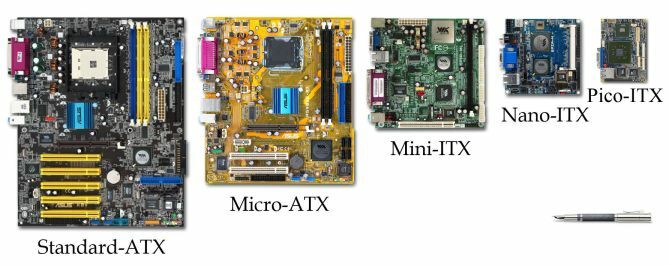
ATX
ATX es la mayor de las placas base comunes, que ofrece la mayoría de las opciones para las actualizaciones del sistema. Por lo general, vienen con al menos cinco ranuras de expansión, al menos cuatro ranuras de RAM y más puertos IDE y SATA que un Micro-ATX o Mini-ITX.
Una placa base ATX fue durante mucho tiempo el primer puerto de escala para cualquiera que esté construyendo una plataforma de juego seria ¿Estás construyendo tu primera PC? Use estos consejos para evitar problemas comunesNo hay nada como encender una PC que ha ensamblado, especialmente teniendo en cuenta cuánto dinero ahorró y el conocimiento de PC que ganó durante ese dulce, dulce tiempo de vinculación. Lee mas pero, como hemos visto, ya no son imprescindibles.
Sin embargo, como ofrecen la más amplia gama de características de expansión, así como también espacio entre ranuras de expansión, pueden ser útiles para el futuro 5 razones por las que no deberías preparar tu PC para el futuro¿Preparar su PC para el futuro es una buena idea? Aquí hay varias razones por las que es posible que desee reconsiderar. Lee mas contra hardware nuevo y más grande.
Micro-ATX
Las placas base Micro-ATX ahora son muy comunes tanto para juegos como para sistemas de uso regular. Los encontrará en computadoras comerciales de Dell y HP, o en compilaciones personalizadas de alta gama. Esto se debe a que ofrecen una excelente combinación de potencia y tamaño.
Una placa base Micro-ATX generalmente viene con entre dos y cuatro ranuras de expansión, hasta cuatro ranuras de RAM y dos o tres ranuras IDE y SATA. La placa general ocupa menos espacio, y los componentes tienen un ajuste perfecto, a veces requieren un poco de planificación adicional durante el proceso de instalación.
Mini-ITX
Las construcciones Mini-ITX realmente han aumentado en popularidad en los últimos años, especialmente a medida que más intentan atender a los jugadores ¿Qué hace que las mini PC sean tan pequeñas? Y las mejores mini PC que puedes comprar hoyUna nueva generación de mini PC está llegando a nuestros hogares y oficinas ahora. Lee mas (y jugadores en movimiento). A pesar de eso, los sistemas Mini-ITX son principalmente computadoras muy pequeñas y de menor consumo que se utilizan para tareas básicas: correo electrónico, navegación web, procesamiento de textos, etc.
La mayoría de las placas base Mini-ITX vienen con un procesador integrado. Pero están apareciendo más placas base con un zócalo separado para un procesador de tamaño completo. De hecho, hay placas Mini-ATX que admiten CPU Intel LGA 1151, y otras que admiten CPU AMD Socket AM4 (ambas son arquitectura de CPU reciente en el momento de la redacción).
3.2 Chipsets
Los componentes conectados a la placa base son controlados y conectados por el chipset. Esto comprende el puente norte y Southbridge chip, ilustrado en el siguiente diagrama. Voy a hablar sobre esto con un poco más de detalle en un momento.

Esta segunda imagen muestra el mapa del chipset correspondiente del sitio web de Intel, que ilustra lo que controla cada chip.
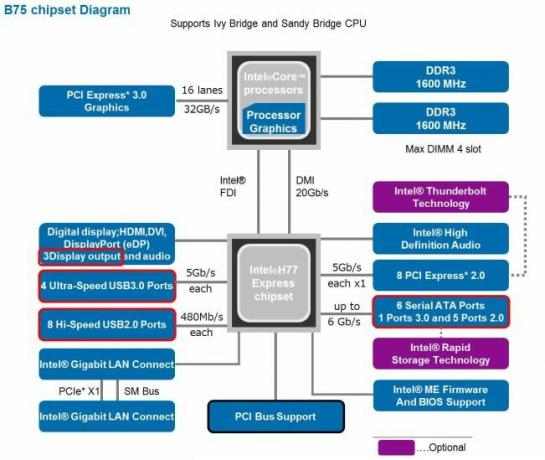
¿Quién hace el chipset?
Aunque hay muchos fabricantes diferentes de placas base, los conjuntos de chips casi siempre son fabricados por el fabricante de la CPU. Es decir, una placa base AMD casi siempre tendrá un chipset hecho por AMD, y lo mismo ocurre con Intel.
Hay algunas excepciones. Nvidia fabrica conjuntos de chips para ambos grupos de placas base, específicamente dirigidas a jugadores y otros usuarios de alto rendimiento
Partes del chipset
El conjunto de chips consta de dos chips diferentes.
los puente norte permite que la CPU, la RAM y las GPU se comuniquen entre sí, así como con el Southbridge. En los sistemas más nuevos, el puente norte ya no existe como un solo chip en la placa base. El diseño del procesador ha visto una mayor integración de más funciones en menos componentes, disminuyendo la latencia (cómo el CPU y la RAM tardan en comunicarse), mejorando el rendimiento y disminuyendo la fabricación de la placa base costos.
El puente norte también es parte integral del proceso de overclocking. A medida que aumenta la velocidad de la CPU, el puente norte se calienta debido a la tensión adicional en el circuito digital. A su vez, requiere enfriamiento adicional. Veremos un poco más sobre el overclocking más adelante en la guía.
los Southbridge es responsable de la comunicación entre los otros componentes, dispositivos externos, audio y la red con el puente norte.
3.3 Características de la placa base
Las placas base tienen varias ranuras y puertos comunes.
Zócalo de la CPU
El zócalo de la CPU es donde instalará su procesador. Todos los zócalos de CPU modernos utilizan algún tipo de palanca para sujetar el procesador contra la placa base. Esto asegura que haya una buena conexión entre los pines y los contactos de la placa base y el procesador. Existen numerosos diseños de zócalos de CPU, pero todos se ven relativamente similares, como verá en la imagen a continuación.

Ranura RAM
Algunas veces referido como Ranuras DIMM (módulo de memoria dual en línea).
Aquí es donde está instalada la memoria de la computadora. La mayoría de las placas base modernas tienen dos canales y dos o cuatro ranuras, una o dos para cada canal. Tri-channel estaba reservado en gran medida para la arquitectura del servidor, aunque una excepción fue el chipset Intel socket 1366, con tres canales y seis ranuras. La introducción de la RAM DDR4 allanó el camino para la RAM de cuatro canales accesible para el consumidor, pero más sobre esto más adelante.
Mira la imagen a continuación:

Puedes ver DDR3_1, DDR3_3, DDR3_2 y DDR3_4. Este es el orden en que deben insertarse los módulos RAM. Mejor aún, las ranuras están codificadas por colores para mayor claridad. La letra muestra a qué canal pertenece la ranura, y el número muestra el orden de reconocimiento dentro del canal.
En nuestro ejemplo, 3_1 siempre debe llenarse primero. No se reconoce RAM si esta ranura no está ocupada. Después de eso, es más flexible, dependiendo de cuántos módulos RAM tenga. Si tiene dos módulos coincidentes, sugeriría usar 3_1y 3_2, ya que los módulos pueden contener memoria diferente, lo que a su vez permite una gran multitarea.
Tomas de corriente
Por supuesto, la placa base necesita energía. Como tal, tiene dos tomas de alimentación: una 24 pines zócalo y uno Pin 4 (+4) enchufe.

Explore alrededor de su placa base: estarán allí, aunque esta última variará de una placa a otra, y puede ser un zócalo de ocho pines (de ahí el zócalo de 4 pines (+4)).

PCI y PCIe
Hay dos tipos de ranuras de expansión comunes: PCIy PCI Express (PCIe). PCI significa interconexión de componentes periféricos y se utiliza principalmente para conectar dispositivos de hardware en una computadora.
PCI es el estándar más antiguo y más lento. Todavía se presenta en algunas placas base, pero ha sido reemplazado en gran medida por PCIe.
PCIe es el estándar más joven y rápido que encontrará en su placa base. El conector más común es la ranura PCIe 16x, aunque viene en 1x, 4x y 8x, como puede ver en la imagen a continuación.

Las ranuras PCIe vienen en diferentes tamaños. Cuanto mayor sea el número "x", más larga será la ranura. Además, cualquier tarjeta de expansión PCIe funcionará en cualquier ranura de expansión PCIe. Es decir, si su hardware es una tarjeta de expansión x1, funcionará en una ranura x16. Lo mismo ocurre a la inversa, pero es posible que vea algunos problemas de rendimiento (su GPU de nivel superior funciona mejor en una ranura x16).
Conectores
A continuación se muestra una imagen de una placa base moderna. He ilustrado varios conectores. Debajo de la imagen, explicaremos qué hacen esos conectores.

- los Panel frontal es una serie de pines que usa para conectar varias partes del panel frontal de la carcasa: la alimentación y el reinicio botones, LED de encendido y de indicador de unidad, el altavoz del chasis (el altavoz diminuto que emite un pitido al encender el sistema encendido).
- SATA (Serial ATA) se introdujo por primera vez en 2003 como reemplazo del puerto IDE estandarizado en ese momento, como controlador para discos duros y unidades ópticas. A diferencia del conector IDE anterior, un puerto SATA solo puede acomodar un dispositivo, pero tiene ventajas significativas sobre el estándar anterior. Es mucho más rápido (la velocidad máxima de transferencia de datos IDE es 133 MB / s; a partir de febrero de 2013, SATA 3.2 introdujo transferencias de 16 Gbit / s), mientras que los cables son mucho más delgados y manejables. SATA también tiene el beneficio de ser intercambiables en caliente. Es decir, es posible desconectar un dispositivo SATA y conectar un dispositivo SATA diferente usando el mismo cable mientras la computadora todavía está encendida (aunque a menudo es necesario volver a escanearla manualmente en el sistema).
- USB los conectores agregan soporte para puertos USB. Esto incluye los puertos USB que se encuentran en la parte frontal de su estuche o los dispositivos USB internos (como un lector de tarjetas). Las placas base modernas contarán con soporte para USB 3.0. Estos puertos se marcarán específicamente en su placa base. Los conectores USB 2.0 tienen dos filas de cinco pines, falta un pin de los 10 como guía. Los conectores USB 3.0 son diferentes, con una rejilla rectangular de 20 pines. Al momento de escribir, los conectores USB 3.1 Gen 2 comenzaban a aparecer en las placas base más nuevas.
- Panel frontal de audio Los conectores son para las tomas de micrófono y auriculares en el panel frontal de su estuche. La mayoría de los casos tienen dos conectores de audio en línea, en el mismo cable, con uno etiquetado como AC97 y el otro HD AUDIO. Ambos encajan en el mismo encabezado en la placa base, pero solo uno funcionará. En términos generales, las placas base modernas usarán AC97 y HD AUDIO, mientras que los modelos más antiguos solo admitirán AC97. La placa base lo dejará claro.
- Ventilador PWM Los conectores son, bueno, para los fanáticos de su carcasa. Conecta los ventiladores de la carcasa a estos encabezados de ventilador de cuatro pines para enviar energía al ventilador, así como permitir la regulación de la velocidad desde tu sistema operativo.
Otras características de la placa base
Hay dos características más que debe tener en cuenta. Una característica en cada placa base: la CMOS. CMOS significa "semiconductor complementario de óxido de metal" ¿Por qué mi placa base tiene una batería?¿Sabías que hay una batería en la placa base de tu computadora? Esto es lo que hace la batería de la placa base CMOS y por qué la necesita. Lee mas y es responsable del BIOS del sistema y su configuración, así como de regular el reloj del sistema. La placa base presenta una celda del tamaño de una moneda, conocida como la batería CMOS. Esta batería mantiene el semiconductor alimentado durante largos períodos de inactividad.
El siguiente es el LED de depuración. Este es un moderno (y premium) función de placa base que muestra códigos de error 10 errores comunes de mantenimiento de PC que puedes evitarLas PC aún requieren mantenimiento, por mucho que deseamos que fueran cajas mágicas que hicieron todo el trabajo por nosotros. Desafortunadamente, muchas personas cometen errores cuando se trata de mantener su PC. Estos errores podrían ... Lee mas en un pequeño LED (generalmente dos dígitos). Los códigos ayudan a determinar rápidamente dónde se produce un error.
3.4 El panel de E / S
El panel de E / S es donde los cables y la computadora se convierten en uno. Encontrará el panel de E / S en la parte posterior de la carcasa de su PC. Existen numerosas combinaciones en cuanto a lo que puede encontrar allí, por lo que trataremos de cubrir la mayor cantidad posible.

Conectores PS / 2
Antes de la introducción y el uso generalizado de los puertos USB, PS / 2 era el conector estándar para un mouse y teclado. Diablos, todavía uso un teclado PS / 2 (porque mi placa base no siempre funciona bien cuando intento iniciar el BIOS usando un teclado USB).

PS / 2 tiene algunas ventajas sobre los dispositivos USB, pero esto está disminuyendo. Para empezar, su hardware PS / 2 siempre será compatible. Además, los dispositivos informan a la computadora tan pronto como se inicia, algo que no siempre es el caso con los dispositivos USB, especialmente si no se han utilizado antes.
Tradicionalmente, había dos puertos PS / 2. Algunas placas base modernas omiten un puerto, o las combinan en un solo puerto híbrido para teclado o mouse.
Puertos USB
Los puertos USB ahora se usan para todo, desde su mouse y teclado, hasta un novedoso LED de Navidad, hasta una tostadora completamente funcional. ¡No lo llaman el bus serie universal por nada!
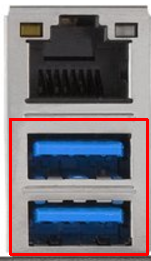
En general, los puertos USB son intercambiables en caliente. También son ubicuos con dispositivos externos y, en los últimos años, la introducción de USB 3.0 ha visto aumentar drásticamente las tasas de transferencia de datos. Ahora son tan integrales para la mayoría de los usuarios de computadoras que un nuevo sistema podría tener más de 10 puertos USB.
Puerto Ethernet
Este es el puerto de red estándar con el que conecta su computadora a Internet. Es probable que el cable Ethernet se ejecute desde su computadora a un enrutador (dependiendo de su tipo de conexión, un cable Ethernet podría correr desde su enrutador a su punto de entrada).
Algunas placas base modernas vienen con Ethernet inalámbrica integrada - Wi-Fi. En lugar de tener que comprar un dongle USB Wi-Fi adicional ¿Está retrasado su dongle wifi USB? 3 maneras de arreglarlo¿Tienes un dongle inalámbrico que se está portando mal? Tres métodos diferentes pueden resolver la mayoría de los problemas de dongle: extensores USB, cambio de canales de enrutador y enrutadores de doble banda. Lee mas , o una tarjeta de extensión PCIe Wi-Fi, la placa base viene con su propia antena. Estos pueden ser internos o externos. Tienen el beneficio obvio de integrarse en el costo de su compra, pero no necesariamente podrá actualizar la conexión solo cuando se lanzan estándares más nuevos y más rápidos Esto es lo que significa la llegada de 5G para usted y para míEs posible que haya visto anuncios de nuevas redes "5G Evolution". Noticia de última hora: eso no es 5G. Te estás enamorando de un truco publicitario. Pero 5G llegará pronto, no obstante. Lee mas .
eSATA
Un puerto eSATA proporciona conectividad rápida para un dispositivo externo. Antes de la llegada de (y las consiguientes actualizaciones de velocidad a) USB 3.0, eSATA era una opción rápida para dispositivos de almacenamiento externo Acceder a un disco duro antiguo sin desmontar su computadora: aquí están sus opcionesSi su computadora anterior se rompe y simplemente no vale la pena repararla, surge el problema de cómo acceder a sus datos. Por lo general, sacar el disco de la vieja PC es bastante fácil, incluso en un ... Lee mas . eSATA viene en tres velocidades:
- 1.5Gbps (187.5MB / s)
- 3Gbps (375MB / s)
- 6 Gbps (750 MB / s)
Debido a los puertos USB que se presentan en casi todos los sistemas nuevos, pocas placas base nuevas cuentan con eSATA.
Conectores de video
Estos son los conectores para sus monitores. Nuevamente, la combinación que encuentre aquí realmente depende de la edad de su placa base. Una placa moderna puede presentar una ranura HDMI integrada, así como una ranura DVI. Una placa más antigua podría presentar una ranura VGA y DVI, o incluso solo una VGA.
Vamos a ver esto en profundidad en la próxima sección de Tarjeta gráfica
Conectores de audio
Hay tres tipos principales de cable de audio que encontrará.
TRS (analógico) Son los conectores más comunes. Seguramente habrá visto este tipo de toma analógica: es la que encuentra en su iPod. Vienen en diferentes colores, para diferentes cables, y generalmente cuentan con un zócalo para un conector de 3,5 mm:
- La toma verde admite salida estéreo para dos altavoces frontales (o auriculares)
- La toma negra admite salida estéreo para dos altavoces traseros
- La toma gris admite salida estéreo para dos altavoces laterales.
- La toma amarilla admite salida dual para un altavoz central y un subwoofer
Además de tener 8 canales de salida, también admiten 2 canales de entrada:
- La toma azul admite entrada estéreo para entrada de línea
- La toma rosa admite entrada de micrófono mono o estéreo
Algunas placas base más antiguas o más baratas solo tienen los enchufes verde, azul y rosa.
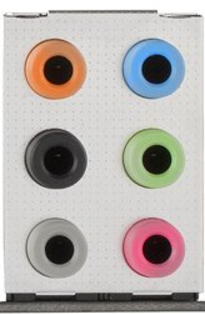
La llegada de USB-C está viendo actualizaciones a muchos estándares informáticos, y el audio no está exento. los El cable de audio USB-C reemplaza rápidamente el estándar de 3.5 mm El sucesor del conector de audio de 3.5 mm ya está aquí: audio USB tipo CA la luz de la posible eliminación gradual del conector de audio de 3.5 mm, le alegrará saber que puede haber un reemplazo en el horizonte. Cumple con la especificación de audio USB tipo C Lee mas conector y, como tal, algunas placas base ahora cuentan con puertos USB-C adicionales.
TOSLINK (Digital - Óptico) son principalmente para conectar sistemas de sonido de cine en casa, utilizando fibra óptica para transferir grandes cantidades de datos a través de un solo cable.

El cable importa Cable Toslink (Cable óptico Toslink, Cable de audio óptico digital) 6 pies con conectores de metal y chaqueta trenzadaEl cable importa Cable Toslink (Cable óptico Toslink, Cable de audio óptico digital) 6 pies con conectores de metal y chaqueta trenzada Compre ahora en Amazon $7.49
Coaxial (digital) es muy similar a TOSLINK, pero depende de una corriente eléctrica alterna para transferir datos, a diferencia del parpadeo rápido de la luz. Son más o menos lo mismo, por lo que solo depende del sistema de altavoces y la configuración de la placa base.

Además, el audio también se transmite a través de HDMI y a una resolución más alta que TOSLINK. Algunos sistemas de altavoces modernos ofrecen opciones para ambas transmisiones de audio, así que verifique qué se adapta a su configuración.
Cable coaxial de audio digital Mediabridge serie Ultra (15 pies) - Doble blindaje con conectores chapados en oro RCA a RCA - Negro - (Parte # CJ15-6BR-G2)Cable coaxial de audio digital Mediabridge serie Ultra (15 pies) - Doble blindaje con conectores chapados en oro RCA a RCA - Negro - (Parte # CJ15-6BR-G2) Compre ahora en Amazon $10.99
3.5 Marcas de placas base
Hay numerosos fabricantes de placas base; No todos son brillantes. Pero hay algunos que reciben elogios constantes.
- Gigabyte
- ASUS
- ASRock
- MSI
Si bien siempre sugeriría completar su propia investigación antes de comprar (los modelos de placas base individuales pueden tener peculiaridades y errores), estos cuatro fabricantes producen placas bien consideradas.
4. Unidad de fuente de alimentación (PSU)
La fuente de alimentación es la sangre vital de la computadora. En ese sentido, a veces se le llama el corazón del sistema; sin él, nada más funcionaría.

La unidad de fuente de alimentación más común es el ATX, desarrollado originalmente por Intel, en 1995. Una fuente de alimentación ATX utiliza conectores estandarizados compatibles con la gran mayoría de las placas base y otro hardware del sistema. Las PSU vienen en tres variedades: Modular, Semi-Modular y No Modular.
4.1 Variedades de la unidad de fuente de alimentación
Hay tres tipos principales de PSU. Echemos un vistazo a cada uno.
No modular
También denominada PSU "estándar", una unidad no modular tiene sus cables integrados en la unidad principal. Esta suele ser una opción más barata, y algunos argumentan que da un ligero aumento de la eficiencia debido a la menor resistencia general.
Sin embargo, inevitablemente estás atrapado con los cables que no terminas usando. A su vez, estos pueden saturar su sistema, dificultar el enrutamiento de cables y afectar el flujo de aire en su caso.
Modular
Una fuente de alimentación modular, por otro lado, tiene conectores de alimentación desmontables. Esto le brinda un control completo sobre los cables de alimentación y los conectores de su sistema, lo que le permite utilizar tan pocos como sea necesario para alimentar su hardware. Además, la cantidad reducida de cables facilita el enrutamiento de cables, su caja estará más ordenada y el flujo de aire mejorará.
Por el contrario, debe comprar la unidad de fuente de alimentación y los cables y conectores adicionales, lo que puede ser algo costoso. Además, cada vez que desee agregar una nueva pieza de hardware, tendrá que comprar otro cable.
Semi-modular
Las PSU semimodulares se han vuelto muy populares, lo que permite una fácil personalización para construcciones de sistemas específicos, mientras que llegan con algunos cables vitales ya cableados. La mayoría de las PSU semi-modulares vienen con un conector ATX de 24 pines, un solo conector PCIe, un conector de CPU de 8 pines y uno o dos conectores periféricos.
El semi-modular logra un buen equilibrio entre las otras opciones, y es probablemente una opción más barata en general.
4.2 Potencia nominal
La potencia nominal de una unidad de fuente de alimentación suele denominarse potencia. Por lo general, puede determinar la potencia de una fuente de alimentación simplemente mirando su número de modelo. Por ejemplo, la fuente de alimentación a continuación es un Corsair CX550M, que tiene una potencia nominal de 550 W, lo has adivinado.
Fuente de alimentación modular certificada Corsair CX serie 550 vatios 80 Plus bronce (CP-9020102-NA)Fuente de alimentación modular certificada Corsair CX serie 550 vatios 80 Plus bronce (CP-9020102-NA) Compre ahora en Amazon $69.34
Este 550W se divide en una serie de rieles que funcionan a diferentes voltajes: + 3.3V, + 5V, + 12V, -12V y + 5VSB. Las PSU más antiguas tienden a dividir el riel de +12 V en múltiples rieles, pero las PSU modernas prefieren un solo riel (a medida que crece el consumo de energía de algunos componentes de hardware).
Ahora, no necesita comprender exactamente lo que hacen todos, pero la clasificación de potencia de + 12V es el número más importante, seguido de la clasificación de + 3.3V / + 5V.
+ 5VSB significa 5V en espera. Es una clasificación de energía en espera que proporciona energía a la placa base para monitorear el sistema, verificar eventos como Wake-by-LAN o su mouse y teclado.
abajo esta el potencia continua Desglose para el Corsair VX550W:

Estos números no son tan complicados como piensas. Desempolvemos el módulo electrónico de tu clase de física en la escuela:
Potencia (W) = Voltaje (V) * Corriente (A)
En el caso de + 12V, la potencia total es de 12V * 45.8A = 550W. Fácil, verdad? Bueno, no siempre, pero explicaré un poco más en el próximo Peligros de las fuentes de alimentación sin marca baratas sección.
La potencia nominal es importante para varias cosas. Primero, cuando enciende su computadora, casi todos los componentes comienzan a la vez. Algunos usan más que otros. Por ejemplo, un HDD más antiguo puede usar hasta cuatro veces más energía mientras gira que su consumo habitual.
Casi todas las unidades de suministro de energía tienen capacidad adicional incorporada para manejar este requisito de energía adicional, pero solo por un corto período de tiempo. Nos referimos a esto como el potencia máxima. La mayoría de los fabricantes proporcionarán datos para ambos pico y continuo clasificaciones para el riel de + 12V. Los otros rieles son menos importantes, por lo que la precisión suele ser más difícil de encontrar.
Verificación de sus requisitos de energía
Si compra un sistema estándar, es muy poco probable que tenga que preocuparse por las clasificaciones de potencia continua y máxima. Pero vale la pena considerar exactamente cuánta potencia usará su sistema ¿Cuánta potencia necesita tu PC?Las computadoras necesitan energía. Lo convierten en calor, ruido y luz, como magia. Pero, ¿cuánta potencia necesita tu PC exactamente? Veamos a dónde va todo ese poder ... Lee mas ; después de todo, afectará su factura de electricidad. Sin embargo, aquellos que construyen su propio sistema deben tomar su clasificación de potencia muy en serio. No hay suficiente potencia y nada funcionará. Y sólo suficiente potencia podríacausar un corto durante las sobretensiones pico 3 errores comunes que dañarán o arruinarán tu placa baseEstos errores son simples y aparentemente insignificantes, pero pueden provocar daños en la placa base, lo que acortará la vida útil de su computadora o computadora portátil más de lo que espera. Lee mas . los OuterVision PSU Calculator es una de las mejores calculadoras de clasificación de potencia. Tome mi ejemplo, a continuación.
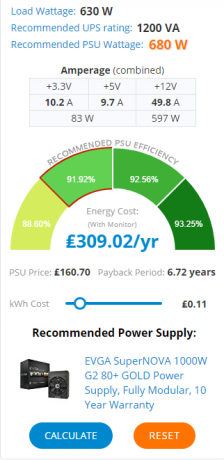
Este cálculo utilizó la siguiente compilación del sistema:
- UPC: Intel Core i5-7600k
- RAM: Módulos DDR4 de 2x8GB
- GPU: Nvidia GeForce GTX 1070
- Almacenamiento: 1 SSD y 2 HDD a 10K RPM
- Entrada estándar de teclado y mouse
- 1 monitor LED de 24 "
- Utilización: 16 horas por día
- Juegos / Edición: 2 horas por día
La recomendación fue bastante acertada: en realidad tengo una fuente de alimentación Gold Plus de 950W.
4.3 Eficiencia
A medida que cambiamos a una sociedad requerido para tomar medidas sobre el consumo de energía derrochador PC diminutas, silenciosas y ecológicas que puedes construir ahoraEste artículo cubre la selección de componentes para el ensamblaje de PC ecológicas y sin ventilador, lo que le permite crear sus propias computadoras silenciosas y ecológicas. Lee mas , Las UPM se están volviendo cada vez más eficientes energéticamente. De todos modos, siempre vale la pena considerar la eficiencia, sea lo que sea que esté presentando a su hogar. Cuando la CA se convierte en CC, parte de la energía se desperdicia y se libera como calor. En consecuencia, cuanto más eficiente es la fuente de alimentación, menos energía se pierde en forma de calor.
Aquí hay un ejemplo simple. Una fuente de alimentación requiere 100 W de alimentación de CA para generar 75 W de alimentación de CC, perdiendo 25 W para calentar. En este caso, consideraríamos que la PSU es 75% eficiente.
La mezcla de números relacionados con el poder puede ser un poco confusa. Afortunadamente, muchos fabricantes de PSU utilizan el programa voluntario de certificación 80 Plus, introducido en 2004. La premisa es fácil de entender. La certificación confirma que una fuente de alimentación tiene más del 80% de eficiencia al 20%, 50% y 100% de la carga nominal. La certificación viene en diferentes niveles de eficiencia, como se ve a continuación:
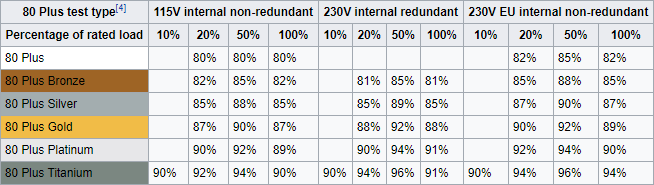
Ahora para un ejemplo del mundo real. Usemos el CX550M que vimos anteriormente. El siguiente gráfico ilustra la eficiencia de la PSU en todo su rango operativo. El área verde grande flanqueada con naranja muestra que la fuente de alimentación es eficiente en más del 80% la mayor parte del tiempo. Sin embargo, si la potencia del sistema requerida cae por debajo de alrededor de 85 W, la fuente de alimentación cae al 75-80% de eficiencia.

En consecuencia, el CX550M califica para un certificado 80 Plus Bronze.
Las PSU de mayor calidad tienden a tener una mayor eficiencia en todos los ámbitos. Eso no quiere decir que la CX550M no sea una fuente de alimentación de calidad, solo tiene ineficiencias a niveles de potencia más bajos, al igual que muchas fuentes de alimentación.

Modo ecologico
Muchas PSU modernas ahora vienen equipadas con Modo ecologico, generalmente se activa mediante un pequeño interruptor físico en la propia fuente de alimentación. El modo ECO generalmente se refiere a los ventiladores y sensores de temperatura de las PSU. Los ventiladores de la fuente de alimentación no girarán a menos que se activen por una temperatura específica. Hasta ese momento, permanecerán en silencio, ahorrando energía.
4.4 Conectores
Cada fuente de alimentación que compre ahora utilizará conectores estandarizados para los diversos componentes que encontrará en su computadora. Aquí hay una breve descripción de los conectores de PSU comunes.
Molex
Molex se considera en gran medida como el conector "estándar" de su fuente de alimentación. Molex es en realidad un término que se refiere a una interconexión de clavija y zócalo de dos piezas; en ese sentido, todos los conectores de la placa base se consideran Molex. Era el conector principal para discos duros más antiguos, pero ahora es más un conector "comodín", utilizado para ventiladores de carcasa, paneles LED, etc.

24 pines - placa base
El conector de 24 pines proporciona alimentación a la placa base, así como algunos tarjetas de expansión. Algunas tarjetas gráficas más antiguas obtuvieron energía del conector de 24 pines, pero, en general, ahora son demasiado potentes y requieren un conector de alimentación propio.

4 + 4 pines - CPU
Por lo general, encontrará el zócalo para este conector justo al lado del zócalo de la CPU. Hay una buena razón: este conector proporciona la potencia de la CPU. Durante mucho tiempo, la mayoría de las CPU solo requirieron un conector de cuatro pines, mientras que algunas placas base requirieron ambos conectores, obteniendo solo la potencia que necesita.

Las nuevas generaciones de CPU de consumo extremadamente potentes y sus placas base de primer nivel requieren un conector de 4 + 4 pines, más otros cuatro. Estas CPU que consumen mucha energía requerirán una fuente de alimentación adecuada.
SATA
SATA se ha convertido en el conector de almacenamiento más importante para PC de consumo. Las unidades de suministro de energía no modulares vendrán con varias unidades adjuntas, mientras que una semi-modular podría venir con una pareja, dependiendo del fabricante.

PCIe (6 + 2 pines)
El conector común final es el pin PCIe 6 + 2. Proporciona energía para su tarjeta gráfica. Las tarjetas gráficas son bestias hambrientas de poder. ¡La Nvidia GeForce GTX 1080 puede usar más de 300W solo! Como las tarjetas gráficas se han convertido en bestias, el conector PCIe también ha tenido que actualizarse. Anteriormente, un solo conector de seis pines sería suficiente (y aún lo haría en GPU más antiguas), mientras que el último y más grande requiere un conector con ocho pines, de ahí el conector de 6 + 2 pines.

4.5 Los peligros de las fuentes de alimentación sin marca baratas
Cuando salgas a comprar una nueva fuente de alimentación 6 cosas que debe saber al comprar una unidad de fuente de alimentación (PSU)Las unidades de fuente de alimentación no son tan glamorosas como los procesadores y las tarjetas gráficas, pero son un componente crítico para PC que no se puede pasar por alto. Esto es lo que debe saber al comprar uno. Lee mas , notará unidades sin marca que ofrecen capacidades más altas, a precios más bajos que sus contrapartes de marca. En el papel, parece una oferta increíble. Pero como sucede con muchas cosas eléctricas (pero no con todo), lo barato no siempre es lo mejor. Entonces, ¿por qué pagar el doble por una fuente de alimentación Corsair de 500 W sobre una fuente de alimentación SuperAmazingAwesomeBrand de 650 W?
Hay una razón simple: es poco probable que la fuente de alimentación sin marca suministre 650W.
En muchos casos, se trata simplemente de publicidad sucia, que promete algo más allá de lo posible para parecer mucho más competitivo. Pero también hay otros trucos:
- Etiquetar el producto con la potencia nominal máxima, en lugar de la potencia continua
- Establecer una potencia teórica basada en una combinación de circunstancias operativas perfectas, p. Una habitación a la temperatura perfecta, que nunca cambia, en un entorno continuamente libre de polvo. Su escenario de laboratorio proporciona la clasificación de potencia anunciada, pero una vez asegurada en el caso, en un ambiente más cálido y probablemente más polvoriento, la PSU no tiene ninguna posibilidad de alcanzar esas clasificaciones.
Además, una PSU barata y sin marca tiene más probabilidades de utilizar componentes internos baratos y de baja calidad. Esto tiene dos desventajas principales:
- Generan mucho más calor, usando más electricidad a través del desperdicio y Enfriamiento adicional.
- Más importante aún, los componentes baratos son mucho más susceptibleal fracaso catastrófico. Dependiendo del nivel de falla, podría estar buscando un sistema completamente nuevo. Este problema se ve agravado por las PSU que se venden con una potencia nominal incorrecta: alimentar demasiados componentes hará que los componentes de baja calidad se degraden más rápido.
En mi opinión, el riesgo simplemente no vale la pena correr. Dado que muchas fuentes de alimentación de marca excelentes tienen precios competitivos, debe encontrar algo que se adapte a sus requisitos de suministro de energía.
4.6 Marcas
Al igual que con las placas base, hay algunos buenos proveedores de PSU que son consistentemente confiables. Claro, todos han tenido varios problemas con el tiempo, pero sus marcas aparecen constantemente en la parte superior de las listas de reseñas en todo Internet.
Los fabricantes de estuches decentes tienden a producir PSU decentes también; después de todo, ellos quieren que usted compre su marca y se ponga lírico cuando la gente pregunte. Aquí hay una breve lista de fabricantes de CPU confiables:
- EVGA
- Corsario
- SeaSonic
- Maestro enfriador
- Antec
- NZXT
- XFX
- Toma térmica
- ¡silencio!
- Rosewill
- Enermax
Al final del día, es esencial completar su propia investigación antes de comprar una PSU.
5. Unidad Central de Procesamiento (CPU)
Pasamos a los cerebros de la operación: la CPU. A falta de juegos y edición de video, la CPU realiza casi todo el trabajo que se realiza en su computadora. Y aunque la memoria RAM y las unidades de almacenamiento son importantes, la CPU encabeza la lista.
Escribo esta guía en un momento interesante en la historia de la CPU del consumidor. Durante mucho tiempo, las mejores CPU de consumo fueron las últimas versiones de Intel i7 o AMD FX. Luego, en 2017, tanto AMD como Intel abrieron el mercado de la CPU, lanzando CPU multinúcleo extremadamente potentes incomparables a cualquier cosa que los consumidores habituales, como usted y yo, hubiéramos visto antes. Voy a elaborar sobre esta batalla de CPU en el próximo AMD vs Intel sección.
Por ahora, la imagen de abajo es de las partes internas (referidas como morir) del AMD Threadripper: la CPU de consumo más potente disponible actualmente.

Y alguien con la misma CPU en la mano, como referencia.

5.1 Velocidad del reloj
Una de las cosas más comunes que verá cuando observe las especificaciones de la CPU es la velocidad del reloj del procesador, generalmente medida en gigahercios (GHz). 1 GHz es igual a mil millones de hercios (ciclos) por segundo. Una forma más fácil de entender esto es que un procesador de 1 GHz puede realizar mil millones de cálculos por segundo (un poco más fácil, al menos).
La antigua regla general era que un procesador con una velocidad de reloj más alta (más GHz) es más potente que uno con una velocidad de reloj más baja (menos GHz). En los últimos años, ese paradigma ha cambiado a medida que las CPU modernas obtienen mucha más potencia de cómputo general que sus contrapartes más antiguas, además de presentar múltiples núcleos y diferentes tamaños de caché. Esencialmente, diferentes CPU pueden hacer diferentes cantidades de trabajo por ciclo.
Una forma de entender esto es imaginar a dos personas tratando de llenar piscinas idénticas de un pozo con nada más que cubos. Si ambos cubos fueran del mismo tamaño, la persona más rápida sería la que podría hacer más viajes entre el pozo y su piscina en el mismo período de tiempo. Sin embargo, la persona más lenta podría llenar su piscina con la misma rapidez si transporta más agua por viaje con un balde más grande.
5.2 Núcleos múltiples
¿Qué está ejecutando su sistema? Si lo compró en los últimos cinco años, será al menos un procesador de doble núcleo, y posiblemente incluso un procesador de cuatro núcleos. El AMD Threadripper que vimos anteriormente es un octa-core. (¡Construye tu propia plataforma de juegos octa-core a partir de partes de servidores antiguos! Cómo construir una PC para juegos de 8 núcleos a partir de piezas de servidor baratas¿Quiere una PC reforzada para juegos o edición de video con procesadores Intel Xeon duales por menos de $ 200? Las partes están ahí afuera, pero encontrarlas y armarlas podría resultar difícil. Lee mas ) Los procesadores hexa-core y los procesadores deca-core también están disponibles. Sin embargo, ¿qué significa tener múltiples núcleos? ¿Qué significan "Dual Core" y "Quad Core"?En la actualidad, la mayoría de las CPU son de doble núcleo, cuatro núcleos u octo-núcleo. Pero, ¿qué significa eso? Aquí está todo explicado. Lee mas
Hasta 2004, todos los procesadores de consumo tenían un solo núcleo o unidad de procesamiento. Un procesador se hizo más rápido al aumentar la velocidad de reloj de ese núcleo, ya sea comprando un modelo más nuevo y más rápido o acelerando la CPU. La principal desventaja de esto era que las velocidades de reloj más altas generaban más calor, lo que requería enormes y ruidosos disipadores de calor para disipar el calor. Finalmente llegó a la etapa en la que simplemente no era factible aumentar la velocidad del reloj.
La solución fue crear un procesador que albergara dos núcleos, es decir, un único procesador, con dos unidades de procesamiento más pequeñas y de menor velocidad que llevan a cabo instrucciones separadas. Los beneficios son obvios: ¿por qué obligar a una sola unidad a trabajar más duro, cuando el trabajo se divide fácilmente entre dos?
La primera generación de procesadores de doble núcleo, Intel Celeron D y AMD Athlon 64 X2, no eran mucho más eficientes que sus predecesores de núcleo único. De hecho, antes de que la tecnología se perfeccionara, generaban más calor que nunca. Sin embargo, con el tiempo se han vuelto cada vez mejores, y ahora solo vemos procesadores únicos en sistemas en los que simplemente no se requiere mucha potencia de procesamiento (por ejemplo, algunos netbooks, decodificadores, etc.)
La mayoría de las ganancias de rendimiento se reducen a las velocidades de reloj nuevamente. Como ejemplo, comparemos un procesador de doble núcleo a 3.0 GHz con un procesador de cuatro núcleos a 2.6 GHz. Esto significa que el procesador de doble núcleo tiene 2 núcleos cada uno funcionando a 3.0 GHz, lo que da el "equivalente" de un procesador de un solo núcleo que se ejecuta a 6.0 GHz. Aunque cada núcleo en el procesador de cuatro núcleos funciona 400MHz más lento, hay cuatro núcleos: 4 núcleos cada uno funcionando a 2.6GHz da el "equivalente" de 10,4 GHz.
Ahora, aquí está la parte realmente interesante. La lógica detallada arriba alude a que quad-core es más rápido que dual, y hexa-core más rápido que quad, y así sucesivamente. En la práctica, ese es el caso la mayoría de las veces, pero puede diferir significativamente dependiendo de lo que esté haciendo con la computadora.
Las actividades "regulares" como la navegación web y el procesamiento de texto ligero se extienden fácilmente a través de múltiples núcleos. Pero más núcleos solo son útiles si la aplicación realmente puede hacer uso de ellos. Durante mucho tiempo, los procesadores multinúcleo no se explotaron por completo.
Es decir, las aplicaciones literalmente no se habían programado para utilizar múltiples núcleos, especialmente cuando hubo saltos gigantes hacia adelante de doble a cuádruple, quad a hexa y octa-core ¿Es mejor un Octa-Core que un Quad-Core? ¡No siempre! Procesadores de Android explicadosMás núcleos no necesariamente significan un procesador más rápido. Lee mas Procesando. En ese sentido, el AMD Threadripper al que siempre me refiero es un excelente procesador, pero hay programas que simplemente no cosecharán como mucho beneficio (en oposición a sin beneficio) porque simplemente no están diseñados para interactuar con tantos núcleos.
Multiprocesamiento
El multiprocesamiento es el proceso mediante el cual su procesador multinúcleo ejecuta múltiples procesos concurrentes, con cada proceso ejecutándose en un núcleo separado, a diferencia de un solo proceso, en un solo núcleo. El multiprocesamiento se refiere a la ejecución real de múltiples procesos paralelos. En los sistemas de consumo, esto suele ser multiprocesamiento simétrico (SMP): los procesadores comparten memoria, controlada por un solo sistema operativo.
Cache
Cuando investigas CPU, hay un montón de números adicionales que encontrarás. los cache es la ubicación de almacenamiento de datos a la que accede con frecuencia la CPU. Las CPU más recientes tienen tres niveles de caché: L1, L2 y L3.
Los tres cachés operan en una jerarquía escalonada. Además, las CPU comparten algunos recursos, como el caché L1 y L3. El caché L2 generalmente no está dividido, actuando como una especie de depósito para el caché L1. Cuando compra una nueva CPU, se recomienda una memoria caché L2 grande, ya que aumenta la cantidad de datos a los que se puede acceder con frecuencia. Además, un caché L3 grande ahora ofrece beneficios similares, pero generalmente es un poco más lento de acceso, según la jerarquía L1> L2> L3.
Los tamaños de caché continúan aumentando. El Intel i5-3570k en el que escribo este artículo tiene una memoria caché de 6 MB. El AMD Threadripper (nuestro ejemplo actual) tiene 32 MB masivos, mientras que el Intel Core i9 ¿Qué hace que el Intel Core i9 sea el procesador más rápido y debe comprarlo?El Intel i7 ha superado durante mucho tiempo la pila de CPU del consumidor. Sin embargo, Intel finalmente lanzó una nueva generación de CPU. Echemos un vistazo a la serie Intel i9 de 18 núcleos. Lee mas -7980XE tiene 24.75MB. Entonces ¿Por qué el tamaño de caché sigue aumentando? 5 especificaciones poco conocidas que podrían ralentizar su PCEcharemos un vistazo a cinco factores menos conocidos que afectan el rendimiento de su computadora, y le mostraremos cómo siempre puede obtener el máximo rendimiento por su dinero al actualizar. Lee mas
Por una razón esencial: más memoria contenida en la CPU significa menos tiempo para solicitar datos almacenados en la RAM, lo que a su vez proporciona un aumento general del rendimiento.
5.3 AMD vs. Intel
El mercado de CPU alguna vez tuvo muchas compañías compitiendo por su billetera, ofreciendo una competencia genuina. ¿A dónde fueron? Bueno, aquellos que ofrecen excelentes productos fueron barridos por AMD e Intel (o fusionados con otros gigantes tecnológicos de Silicon Valley). Ahora solo hay otra opción de procesador x86 disponible para los consumidores: VIA, y su último procesador competitivo lanzado en 2015.
El panorama general es que Intel y AMD manejan el mercado de procesadores de consumo como monopolios duales, dominando las ventas y con el poder de compra y licencia para detener cualquier intento real de competencia. Pero si están produciendo las únicas CPU en el mercado, ¿Cómo eliges entre ellos? Cómo comparar diferentes CPU de la manera correctaLos procesadores han recorrido un largo camino en la última década, tanto es así que comparar efectivamente una CPU con otra puede ser difícil. Esto es lo que necesita saber para compararlos correctamente. Lee mas ¿Seguramente solo están ofreciendo el mismo producto con un nombre comercial diferente?
Actualmente, la mayor compensación entre los dos es el poder y el precio. Eche un vistazo a esta comparación en paralelo de dos CPU 2017, a través de UserBenchmark:
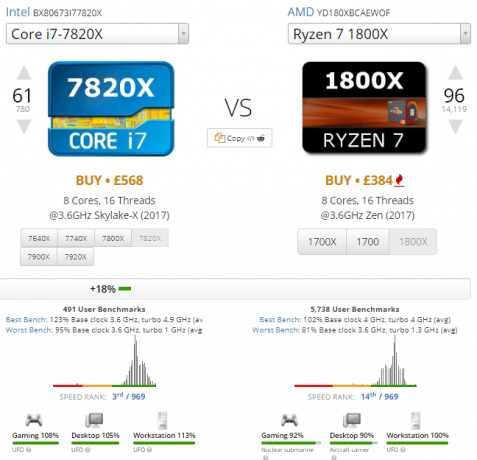
Dos CPU lanzadas aproximadamente al mismo tiempo, con una diferencia de precio de alrededor de £ 150 (alrededor de $ 190 en el momento de la escritura), con el mismo número de núcleos, subprocesos y velocidad base del núcleo de la CPU. Entonces inmediatamente el modelo AMD Ryzen 7 1800X gana, ¿verdad? ¿Qué tiene de bueno el nuevo AMD Ryzen?El AMD Ryzen acaba de aterrizar, y el mundo de las CPU se volvió interesante. ¿De qué se trata el bombo, y es adecuado para usted? Lee mas
En esas cifras, sí. Pero en una inspección más cercana, Intel Core i7-7820X se lleva el premio ¿Qué hace que el Intel Core i9 sea el procesador más rápido y debe comprarlo?El Intel i7 ha superado durante mucho tiempo la pila de CPU del consumidor. Sin embargo, Intel finalmente lanzó una nueva generación de CPU. Echemos un vistazo a la serie Intel i9 de 18 núcleos. Lee mas , con mayor velocidad de un solo núcleo, mayor velocidad de cuatro núcleos y mayor velocidad de múltiples núcleos. La última generación de CPU de consumo ha ejemplificado los viejos arquetipos de marca: los procesadores AMD son tan potente, pero tiene velocidades de reloj generales más bajas, mientras que Intel cuesta más, pero garantiza hasta la última gota de actuación.
Si está actualizando la CPU en un sistema existente, la decisión suele ser mucho más fácil: ya estará utilizando un fabricante u otro. A menos que esté actualizando su placa base al mismo tiempo, continuará utilizando el mismo fabricante de CPU. De hecho, dependiendo de cuándo compró su placa base y CPU, podría actualizarse en el mismo zócalo de la CPU (por ejemplo, tengo un zócalo LGA 1511, por lo tanto, la mejor CPU que puedo comprar es una Intel i7-3770k Intel Core i9 vs. i7 vs. i5: ¿Qué CPU deberías comprar?Intel y AMD están de vuelta en una batalla de procesadores, con el Core i9 de Intel como el procesador de escritorio de consumo más rápido de la historia. Lee mas - No puedo forzar una CPU de la próxima generación al socket... simplemente no funcionará).
Si está buscando construir una PC excepcional con un presupuesto muy estricto, definitivamente vale la pena investigar AMD. Si tienes un presupuesto grande o ilimitado, enloquece y compra lo mejor y más grande que Intel tiene para ofrecer. Dicho esto, si está comprando una PC en una tienda, existe una posibilidad extremadamente alta de que la compilación de la computadora tenga una CPU Intel, y la decisión está fuera de su alcance.
5.4 Disipadores de calor de la CPU
Con todo el trabajo que realiza la CPU en un espacio tan pequeño, no es sorprendente que tiendan a generar mucho calor. Por supuesto, este calor tiene que ir a algún lado, si la CPU se calienta demasiado y sufrirá daños permanentes Cómo prevenir el sobrecalentamiento de la computadora y mantener su PC frescaEl sobrecalentamiento de las computadoras puede provocar apagados inesperados, pérdida de datos y daños en el hardware. Le mostraremos cómo leer las temperaturas de la computadora y formas simples de mantener fresca su PC. Lee mas y ya no funcionará ¿Cómo afecta el calor a su computadora, y debería estar preocupado?De vez en cuando, todos nos preocupamos por la temperatura de nuestra computadora. ¿Pero deberíamos estar preocupados? Lee mas . ¡Hay mucha electrónica delicada allí!
Ahí es donde entra el disipador de calor de la CPU. Solo busca un gran trozo de metal con un gran ventilador, ¡ese será el disipador de calor! La CPU está debajo de eso, y es lo único que evita que su CPU se derrita en su placa base. ¡Es una broma! Si por alguna razón la CPU no se enfría correctamente, se apagará sola antes de que ocurra cualquier daño real Temperaturas de funcionamiento de la PC: ¿Qué tan caliente es demasiado caliente?El calor excesivo puede dañar el rendimiento y la vida útil de su computadora. ¿Pero en qué punto se está sobrecalentando? ¿Qué tan caliente es demasiado caliente? Lee mas .
El disipador térmico generalmente se asegura firmemente a la CPU utilizando una palanca o tornillos (o similar), con una pequeña cantidad de pasta térmica entre los dos para eliminar los espacios de aire y promover la conductividad térmica. Luego, el calor se transfiere desde la superficie de la CPU al disipador térmico, donde se disipa, generalmente con la ayuda de un ventilador.
Su sistema habrá venido con un refrigerador de stock. Funcionan bien si su sistema solo se utiliza para tareas básicas. Pero cualquier cosa extenuante hará que el refrigerador de stock trabaje extremadamente duro, lo que a su vez genera una gran cantidad de ruido. Como resultado, el refrigerador de existencias a veces puede ser la parte más ruidosa de la computadora.
El negocio de enfriadores de CPU del mercado de accesorios es enorme. Después de todo, mantener su CPU fría es una tarea importante y regular, entonces, ¿por qué escatimar cuando es importante? Los enfriadores del mercado secundario tienden a tener un área de superficie mucho más grande para que el calor se transfiera lejos del disipador térmico. Un disipador térmico más grande también significa que puede transportar un ventilador más grande que puede girar más lentamente para mover la misma cantidad de aire, lo que reduce significativamente la salida de ruido.
Enfriamiento liquido
Los que De Verdad empuje su sistema a sus extremos use enfriamiento por agua para mantener todo funcionando sin problemas. Insertar agua en un entorno eléctrico altamente sensible parece contradictorio, pero es uno de los métodos de enfriamiento más eficientes disponibles.

La idea es muy simple. Una bomba hace circular un refrigerante a través de un sistema de tubos, a través de un bloque de radiador que disipa el calor en el aire. Los tubos (también llamados mangueras) se conectan a bloques de agua que a su vez están conectados a la CPU que se está enfriando (de manera muy similar a un disipador de calor normal, incluso utiliza pasta térmica). La CPU calienta el bloque de agua. Luego, el agua fluye a través del bloque, absorbiendo calor. Finalmente, el agua fluye a través del bloque del radiador, disipando el calor capturado y circulando nuevamente.
6. RAM
La memoria de acceso aleatorio, generalmente conocida como RAM, es la memoria a corto plazo de la computadora. Los datos a los que accede regularmente la computadora residen allí: archivos de programas de uso frecuente, archivos temporales, datos de aplicaciones y mucho más.
RAM viene en varios tipos Una guía rápida y sucia de RAM: lo que necesita saberLa RAM es un componente crucial de cada computadora, pero puede ser confusa. Lo desglosamos en términos fáciles de entender que comprenderá. Lee mas , pero el tipo más común hoy en día es SDRAM DDR: son muchas letras, pero las desglosaremos.
- DDR significa doble tasa de datos
- SDRAM significa memoria de acceso aleatorio dinámico sincrónico
En un nivel básico, el aspecto "DDR" significa que los datos se transmiten al doble de la frecuencia de la RAM "normal". En un poco más de detalle, eso significa que en lugar de enviar una solicitud de datos (una señal) por ciclo de reloj (revolución de la CPU), se envían dos solicitudes. El aspecto "SDRAM" significa que la RAM lleva a cabo instrucciones en línea con la CPU, moviéndose rápidamente a través de columnas y filas de datos para encontrar la solicitud contenida en cualquier parte del módulo de almacenamiento.

En eso, la RAM es mucho más rápida que el almacenamiento convencional. No tiene partes móviles, y los datos se pueden recuperar de cualquier parte del módulo. Sin embargo, la RAM es un ejemplo de memoria volátil: una vez que apaga el sistema, se pierden los datos almacenados en la RAM.
La otra gran diferencia entre la RAM y el almacenamiento regular es la relación precio / capacidad. Más y más sistemas prefabricados ahora se envían con 8GB de RAM. El precio promedio de 8 GB de RAM económica es aproximadamente el mismo para un disco duro de 2 TB.
6.1 ¿Cuánta RAM necesita?
Como se mencionó anteriormente, muchos sistemas y computadoras portátiles preconstruidos ahora vienen con 8GB de RAM como estándar. Pero el precio de la RAM rara vez disminuye. De acuerdo con PCPartPicker, en los 18 meses anteriores a este artículo, casi todas las tendencias de precios de la RAM popular aumentaron, algunas casi el doble.
Pero sí necesita RAM: su sistema no funcionará sin ella. Entonces, ¿cuánto necesitas realmente?
De alguna manera se reduce a lo que vas a hacer. La mayoría de los jugadores y otros usuarios de alto rendimiento necesitan al menos 8 GB, y esa cifra está avanzando hacia 12 GB o 16 GB a medida que aumentan los requisitos del sistema. En realidad, si solo estás navegando en Internet, procesando textos, viendo videos extraños y jugando "con poca luz", probablemente te saldrás con 4GB. No jugarás Fallout 4 o Witcher 3, pero manejará títulos antiguos y actividades menos intensivas de manera competente.
La cantidad de RAM que necesita también se relaciona con su sistema operativo. Los usuarios de Linux generalmente pueden salirse con la suya usando un poco menos de RAM, ya que la mayoría de las distribuciones son menos intensivo que su contraparte Mac o PC (algunas distribuciones de Linux funcionan perfectamente bien con solo 256 MB de RAM). Windows 10 está diseñado con todos los formularios del dispositivo en mente, y puede funcionar con tan solo 512 MB de RAM (pero realmente no lo recomendaría, ¡puede tardar 20 minutos en arrancar!), Pero funciona mejor con al menos 4 GB. Además, una Mac no se enviará con menos de 4 GB de RAM, por lo que comprende los requisitos de iOS.
6.2 Tamaños de RAM
DDR RAM viene en cuatro tipos diferentes, desde el DDR original hasta el último DDR4. Cada generación de RAM DDR se basa en la última. Por ejemplo, DDR4 puede funcionar a un voltaje más bajo, consumiendo menos energía, al tiempo que ofrece un rango más amplio de velocidades de datos, en comparación con DDR3.
Ligeramente confuso y definitivamente irritante, la RAM DDR también viene en diferentes tamaños. Al igual que las CPU, encajan en un socket específico. La siguiente imagen ilustra las diferencias entre los sockets DDR:
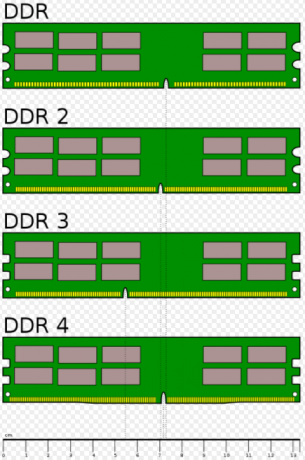
Desafortunadamente, esto significa que su antigua RAM DDR2 no será compatible con una nueva y brillante placa base con zócalos DDR4.
6.3 Velocidad RAM
Cada generación de RAM es generalmente más rápida que la anterior. Sin embargo, cada generación de RAM tiene múltiples velocidades. Veamos DDR3 y DDR4:
- Tasas de datos DDR3 (MT / s): 800, 1066, 1333, 1600, 1866, 2133
- Tasas de datos DDR4 (MT / s): 1600, 1866, 2133, 2400, 2666, 3200
Como puede ver, la última generación de RAM, DD4, tiene un rango de transmisión de datos más amplio y rápido. En eso, más RAM no es necesariamente mejor que la RAM más rápida. La mejor actualización es para más y Más rápido RAM. Pero si está encerrado en un zócalo de RAM, como la mayoría de nosotros, puede encontrar ganancias significativas al actualizar de DDR3-800 a DDR3-2133.
Nos referimos a las velocidades de RAM en dos formas establecidas.
- los DDRx-aaaa el formato se refiere a la velocidad de datos (medida en MT / s, o MegaTransfer por segundo, donde un megatransfer es 1 millón de transferencias de datos) de la RAM. Por ejemplo, DDR3-800 significa memoria DDR3 con una velocidad de datos de 800MT / s, que generalmente tiene un ancho de banda de 6400MB / s.
- los PCx- aaaa el formato se refiere al ancho de banda teórico del módulo. Por ejemplo, PC3-6400 significa memoria DDR3 con un ancho de banda de 6400MB / s, que generalmente tiene una velocidad de datos de 800MT / s.
De cualquier manera, deberá asegurarse de que la RAM que compre coincida con las ranuras de RAM en su placa base, así como que sea compatible con la velocidad de RAM que seleccione.
voltaje
RAM también funciona a diferentes voltajes, también. Cuando DDR3 llegó por primera vez, muchos fabricantes todavía producían memoria funcionando a 1.8V, similar a DDR2 requisitos: cuando, de hecho, las placas base con zócalo de CPU generalmente solo admiten RAM ejecutándose 1.5V.
DDR4 baja el voltaje aún más, a 1.2V. Esto permite un consumo de energía mucho menor, en un espectro más amplio de velocidades de transmisión de datos. La gran mayoría de las CPU y placas base ahora son compatibles con el voltaje DDR4, pero siempre vale la pena completar una investigación adicional, solo para estar seguro.
Lo antes mencionado PCPartPicker marcará cualquier problema de compatibilidad de voltaje de la placa base / CPU / RAM durante la compilación del sistema.
6.4 Marcas
Al igual que con las placas base y las PSU, todos tienen su marca RAM favorita, pero solo unos pocos son realmente confiables. Y como es probable que entregue algo de dinero en efectivo para su RAM, y dada la importancia de su sistema, le aconsejaría que use RAM de marca.
- Kingston
- Corsario
- Integral
- Micrón
- Patriota
- Grupo de equipo
- SOL. Habilidad
- PNY
Como siempre, complete su investigación antes de comprar. Cada marca respetada tiene un mal día.
7. Dispositivos de almacenamiento
Así como la RAM es la memoria a corto plazo de su sistema, un disco duro o unidad de estado sólido es a largo plazo. La memoria a largo plazo, a diferencia de la RAM, no pierde datos cuando el sistema se apaga.
Durante mucho tiempo, todos usamos un disco duro magnético convencional. Pero el cambio de década, alrededor de 2010, vio un aumento significativo en la popularidad de las unidades de estado sólido (SSD) en los sistemas de consumo, en todo el espectro. De repente, los discos duros estándar ya no eran el dispositivo de almacenamiento.
Echemos un vistazo a los dispositivos de almacenamiento disponibles para su sistema.
7.1 Unidad de disco duro
El tipo más común de HDD es el disco duro magnético convencional. Ofrece excelentes capacidades a precios muy bajos. Comprar un nuevo disco duro: 7 cosas que debes saberComprar un disco duro es fácil si conoce algunos consejos básicos. Aquí hay una guía para comprender las características más importantes del disco duro. Lee mas , y es generalmente muy confiable y duradero si se trata bien 5 maneras simples de ahorrar dinero en nuevos discos durosYa hemos cubierto todas las cosas que debe considerar para comprar el disco duro correcto. Ahora se trata de ahorrar tanto dinero como puedas. Lee mas . Los discos duros como el de su computadora existen desde 1983; sus primos más pequeños, compatibles con laptop de 2.5 ″ han existido desde 1988.

Podemos dar por sentado el viejo disco duro convencional, pero la tecnología detrás de él sigue siendo bastante sorprendente. En pocas palabras, los datos se almacenan en platos recubiertos con una fina capa de material magnético. Los platos se hacen girar muy rápido en el eje por un motor. ¡La unidad WD Black 1TB en mi escritorio gira las bandejas 120 veces por segundo!
Otro motor usa un brazo actuador para mover un dispositivo llamado cabeza de un lado a otro sobre los platos. Los datos escriben en el plato cambiando la magnetización de regiones muy pequeñas del material magnético. Los datos se leen detectando la magnetización del material en estas regiones que luego se interpreta como datos binarios (ya sea un 1 o un 0).
Para dar una idea de la escala, la cabeza sería como un Boeing 747 volando a solo 45 pies sobre el suelo a más de 300,000 mph y contando cada brizna de hierba. Cosas impresionantes, ¿verdad?
Tan notable como es esta tecnología, el disco duro magnético todavía se basa en partes móviles. Estas partes inevitablemente se desgastarán con el tiempo, lo que eventualmente hará que sea muy, muy difícil recuperar los datos. El disco duro de escritorio promedio dura aproximadamente 4 años; la unidad de disco portátil promedio, para 3.
Una cosa está clara: trátalos con cuidado. Las piezas móviles no durarán mucho si se colocan en una mochila.
Marcas
Sé que sigo diciéndolo, pero realmente no se puede superar el hardware de computadora de marca. Además, todos tienen usuarios ferozmente leales. Aquí hay cuatro fabricantes de discos duros relativamente confiables:
- WD (Western Digital)
- Samsung
- Seagate
- Hitachi: puede ser impredecible, según el modelo de unidad
Digo "relativamente" porque la experiencia varía mucho. He tenido una unidad Toshiba (no incluida en la lista), una unidad Hitachi y una unidad WD que me daña. Otros habrán experimentado exactamente lo contrario.
7.2 Unidad de estado sólido
Las unidades de estado sólido son completamente diferentes a un HDD estándar. En lugar de depender de platos magnéticos y partes móviles, un SSD se basa en la memoria flash, similar a la unidad flash USB en su bolsillo.

Su rendimiento general supera ampliamente a una unidad estándar, en muchos sentidos. Debido a que no tienen partes móviles, están en silencio. y Genial, así como duradero. Además, usan menos energía y tardan menos tiempo en iniciarse. Finalmente, debido a que funcionan de manera similar a la RAM (sin ser volátiles), es posible recuperar archivos de múltiples sectores de unidades a la vez, en lugar de esperar a que una unidad magnética gire en su lugar.
Para tener una idea real de qué tan rápido es un SSD frente a un HDD PCIe vs. SSD SATA: ¿qué unidad de almacenamiento es la mejor?Las SSD PCIe son más rápidas que las SSD SATA. Pero puede que no lo necesites. Este artículo explica cómo las SSD PCIe difieren de las SSD SATA. Lee mas , mira el siguiente video:
Hay innumerables experiencias de primera mano de esto también. De hecho, son tan rápidos que, por lo general, se perderá la pantalla de opción de arranque BIOS / UEFI.
Por supuesto, esta tecnología no es barata. Y si bien los precios de SSD han caído a medida que la tecnología se generaliza, un SSD de tamaño decente aún le costará mucho más que su contraparte HDD de tamaño similar. En los primeros días de SSD, muchas personas optaron por comprar un SSD más pequeño, instalando solo su sistema operativo. Esto proporcionó un aumento significativo de la velocidad, sin romper el banco.
Es cierto, obtienes una cantidad significativa más de almacenamiento por tu dinero. El disco duro Amazon Choice HDD en el momento de la escritura es un WD Blue de 1TB, a $ 49.14. Esto se traduce en $ 0.049 / GB, ¡alrededor de cinco centavos! Un SSD Samsung 1TB equivalente se vende a $ 397.99, lo que se traduce en $ 0.39 / GB, un salto de precio significativo.
SSD portátil Samsung T5 - 1TB - SSD externo USB 3.1 (MU-PA1T0B / AM), negroSSD portátil Samsung T5 - 1TB - SSD externo USB 3.1 (MU-PA1T0B / AM), negro Compre ahora en Amazon $158.95
Junto con sus velocidades rápidas Los SSD más rápidos que puedes comprar en 2017Las unidades de estado sólido, o SSD, mejoran el rendimiento en comparación con los discos duros mecánicos (HDD). Sin embargo, si desea el SSD más rápido, necesita saber dos cosas: el conector y el protocolo. Lee mas y una mayor durabilidad general conlleva una vida útil considerable. Si tratas bien tu viaje 3 maneras de proteger su SSD y extender su vida útilHay algunos errores que podrían acortar la vida útil de su SSD. Evítelos para extender la vida útil de su SSD el mayor tiempo posible. Lee mas , los SSD modernos podrían durar toda la vida, literalmente.
¿Vale la pena el dinero?
Statista pronosticó que en 2020, los consumidores finalmente comprarán más SSD que HDD. En 2017, el año de la escritura, Statista estimar Los envíos de discos duros continuarán cayendo, a 395 millones de unidades, frente a los 425 millones del año anterior. Por el contrario, las ventas de SSD continúan aumentando, hasta 190 millones de unidades en 2017, frente a 140 millones en 2016.
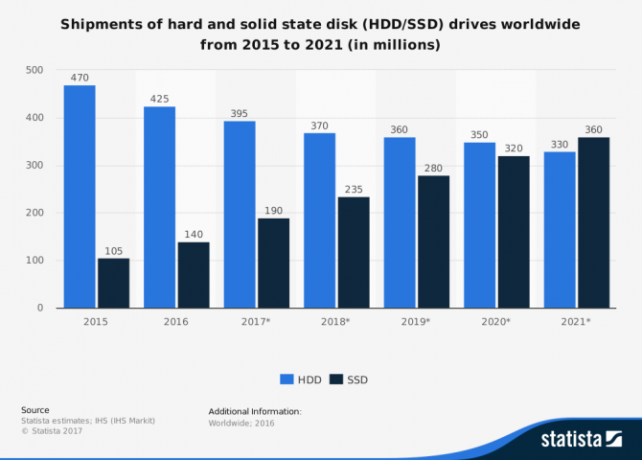
Entonces, ¿vale la pena la inversión en este momento? Los SSD están a punto de dispararse: ¿Debería actualizar en 2017?¡Las unidades de estado sólido (SSD) están a punto de dispararse en precio! ¿Debería comprar una nueva unidad en 2017? Hemos cubierto varios ejemplos de SSD que vale la pena actualizar, siempre que necesite un nuevo SSD. Lee mas
En mi opinión, absolutamente. Si pasa más de una hora al día haciendo un trabajo informático serio, vale la pena la inversión. Es útil no tener que esperar a que se carguen o guarden los archivos, como lo es arrancar en su sistema operativo con uno o dos segundos.
A menos que tenga una cantidad considerable de dinero, la mejor opción para muchas personas es una combinación. Utilizo un SSD de 750 GB para mi sistema operativo, archivos de uso regular y videojuegos, con algunos discos duros de 1 TB para todo lo demás. Realmente, a menos que sea un editor, no necesita hojear 10,000 selfies en un abrir y cerrar de ojos.
Marcas
Al igual que los discos duros, hay pocos fabricantes de SSD de confianza.
- Kingston
- Samsung
- SanDisk
- Crucial
- WD
- Mushkin
- OCZ
Existen numerosas marcas de SSD por ahí. ¡Como siempre, complete su propia investigación antes de comprar!
7.3 ¿Qué números a tener en cuenta?
Como es de esperar, hay una gran cantidad de números potencialmente confusos asociados a la compra de almacenamiento. Esto es lo que debes tener en cuenta Comprar un nuevo disco duro: 7 cosas que debes saberComprar un disco duro es fácil si conoce algunos consejos básicos. Aquí hay una guía para comprender las características más importantes del disco duro. Lee mas .
Capacidad
Como puede sospechar, es importante obtener un disco duro con la capacidad adecuada. En la gran mayoría de los casos, un disco duro más grande es mejor, solo porque tenga una cierta cantidad de datos en este momento no significa que con el tiempo no necesite más.
Por otro lado, las unidades de menor capacidad tienden a ser más rápidas, hacen menos ruido y usan menos energía porque generalmente tienen menos platos. Si tiene una pequeña cantidad de datos y se mantendrá así, más pequeño podría ser mejor.
La capacidad es subjetiva. Si desea almacenar una cantidad significativa de fotos y videos, necesitará algo con gran capacidad. Las imágenes y videos de alta resolución representan una gran cantidad de almacenamiento en estos días. Como mencioné en la sección SSD anterior, una combinación de unidades suele ser una opción sensata.
Cache
¿Recuerdas el caché de la CPU? Los discos duros y los SSD también tienen un caché, y su uso es exactamente el mismo: almacenar datos a los que se accede con frecuencia para mejorar el tiempo de carga. Al igual que con las CPU, una cantidad mayor es mejor.
RPM
Cuando compra un HDD tradicional, otro número a considerar es el RPM del disco. Esto representa qué tan rápido pueden girar los platos magnéticos. Los discos duros generalmente vienen en una de dos velocidades: 7,200 RPM y 5,400 RPM (aunque hay unidades de 10,000 RPM disponibles).
Tamaño físico
Los HDD y SSD tienen tamaños establecidos. Un disco duro tradicional es de 3.5 ″, aunque también hay discos duros de 2.5 ″, diseñados para computadoras portátiles y otros dispositivos portátiles Los 8 mejores discos duros portátiles que puedes comprar ahora mismo Lee mas . Por el contrario, un SSD será de 2.5 ″.
Escribir ciclos
Un SSD puede anunciar cuántos ciclos de escritura de por vida puede esperar lograr. Los sectores de la unidad flash SSD comienzan a morir ¿Se pueden recuperar los datos de un SSD fallido?Muchos usuarios suponen que, debido a que un SSD no tiene partes mecánicas, tienen menos riesgo de fallar. Desafortunadamente, esa lógica simplemente no es válida para los SSD. Lee mas después de 100 terabytes de lectura y escritura, pero vale la pena considerarlo antes de comprarlo. Existen numerosos sitios web de tecnología que han llevado a los SSD hasta el final.
7.4 Unidades ópticas
Cualquier cosa que lea un disco óptico: un CD, DVD, Blu-ray, etc. - se conoce como unidad óptica. Una unidad óptica comparte datos con su computadora de la misma manera que una unidad de almacenamiento normal, utilizando un cable SATA. También usan los mismos cables de alimentación.

Cuando inserta un disco en su unidad, un motor lo gira de manera similar al giro de las bandejas de un disco duro. Sin embargo, mientras un disco duro gira a una velocidad constante (medida en revoluciones por minuto o RPM), las unidades ópticas están diseñadas para hacer girar el disco para lograr una velocidad de datos constante. Como la circunferencia del disco es más alta hacia el exterior del disco y los datos deben leerse a una velocidad constante, un el disco girará más lento cuando acceda a datos más cercanos al exterior del disco y más rápido cuando acceda a datos más cercanos al centrar.
LG WH16NS40 Grabadora de discos Blu-ray interna SATA 16x Super Multi BlueLG WH16NS40 Grabadora de discos Blu-ray interna SATA 16x Super Multi Blue Compre ahora en Amazon $64.98
Los datos se almacenan en un disco presionando hoyos en una superficie reflectante muy delgada a lo largo de una ruta de datos que a menudo se conoce como la ranura del disco. La unidad de disco utiliza un láser y fotodiodos (que detectan la luz) que viajan a lo largo de esta ranura (similar a la forma en que una aguja pasa a lo largo de un disco de vinilo). Cuando el láser viaja sobre un pozo, la luz se refracta de manera diferente a cuando el láser viaja sobre la superficie plana del disco. Esto es detectado por los fotodiodos que emiten señales eléctricas, que a su vez son interpretadas por la computadora como datos.
Escribir en un disco es un poco diferente. Escriba una vez que los discos como los CD-R tienen una capa de tinte orgánico y una capa reflectante. Los datos escriben en el disco utilizando un láser mucho más potente que calienta pequeñas secciones del tinte, cambiando la reflectividad del tinte. Las áreas calentadas causan diferencias en la refracción de la luz de la misma manera que lo hacen los hoyos de los discos compactos.
Los discos regrabables, como los DVD-RW, funcionan de manera ligeramente diferente nuevamente. En lugar de usar una capa de tinte orgánico, estas usan una capa de cambio de fase. Estos comienzan en un estado cristalino que luego puede cambiarse a un estado amorfo calentándolo con un láser más potente. De nuevo, las secciones amorfas del disco actúan como los hoyos de un disco prensado. Sin embargo, a diferencia de la capa orgánica, este cambio es reversible al recalentar las secciones amorfas, lo que hace que vuelvan a un estado cristalino.
Las unidades ópticas se han vuelto menos importantes. Decir adiós: 5 alternativas al disco ópticoCon computadoras cada vez más pequeñas y estilos de vida móviles, menos dispositivos ofrecen suficiente espacio para unidades ópticas internas. En la actualidad, el mercado se mantiene a flote por las ventas de videos domésticos para consumidores de Blu-ray, pero en términos de almacenamiento de datos, ... Lee mas en los últimos años debido a un mayor almacenamiento físico a un precio reducido y velocidades de internet más rápidas.
Marcas
Es difícil equivocarse, pero las marcas tienen diversos grados de longevidad. Sin embargo, los requisitos para una unidad óptica pueden variar. Algunas unidades le permitirán ver películas Blu-ray, mientras que otras simplemente leen y escriben en un disco.
8. Tarjetas gráficas
La tarjeta gráfica (GPU) genera todo lo que ves en tu pantalla. Sin uno, no hay forma de ver lo que está haciendo la computadora.

Por esta razón, la GPU es una de las partes más importantes de su sistema, especialmente para cualquiera que juegue, edite y, más recientemente, extraiga criptomonedas (aunque por diferentes razones). La potencia de la GPU, como muchas otras áreas de la informática, ha aumentado enormemente en los últimos años. Donde anteriormente una GPU de 2GB se consideraba poderosa, ahora tenemos la francamente monstruosa Nvidia GTX Titan Xp, con un peso de 12GB de memoria.
Las GPU han recorrido un largo, largo camino. La memoria masiva de 12 GB en el Titan Xp suena ridícula, pero a medida que estamos en la cúspide de juegos de realidad virtual (VR), las demandas de GPU solo van a aumentar, y los fabricantes de GPU están Listo.
Aquí está el resumen de todo lo que necesita saber sobre las GPU.
8.1 Conectores de video
Su GPU vendrá con varios conectores de video comunes, algunos más que otros, dependiendo de la antigüedad de su tarjeta de video.

HDMI
HDMI es ahora el conector de video más común Tipos de cable de video: diferencias entre los puertos VGA, DVI y HDMIHay tantos cables de video por ahí y puede ser confuso. VGA, DVI, HDMI, DisplayPort: ¿cuál es la diferencia y por qué son importantes? Lee mas . La gran mayoría de los monitores que se venden ahora son de alta definición, y muchas personas usan más de una pantalla a la vez. Además, HDMI también transmite audio, por lo que el audio y el video se transmiten con solo un cable.
Las GPU de gama alta generalmente cuentan con al menos dos puertos HDMI.
DisplayPort / Mini DisplayPort
DisplayPort es un tipo de conector relativamente nuevo, introducido en 2008. Ahora ha reemplazado casi por completo a los puertos VGA (sin embargo, permanecen en algunas GPU más antiguas, aunque posteriores a 2007). Al igual que HDMI, DisplayPort transporta audio y video. Sin embargo, como la interfaz se basa en la transmisión de paquetes de datos, también puede transportar señales USB, Ethernet y PCIe, utilizando el mismo cable único.

Apple presentó una versión más pequeña del conector llamada a Mini DisplayPort. Apple tiene incorporó el Mini DisplayPort en casi todas sus computadoras Cómo agregar puertos faltantes a tu nuevo MacBookA veces solo necesita más puertos, especialmente si su computadora portátil solo tiene un conector. Aquí le mostramos cómo agregarlos a su nuevo MacBook. Lee mas y computadoras portátiles desde el inicio. Mejor aún, es tan capaz como el puerto de tamaño completo, además de disfrutar de una penetración en el mercado mucho mejor.

DVI
La interfaz visual digital, introducida en 1999, reemplazó en gran medida a la interfaz VGA más antigua. Antes de HDMI, DVI era el conector de video para actividades de alta resolución, manejando resoluciones mucho más altas que su contraparte VGA.
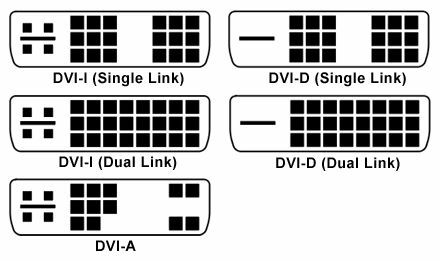
VGA
El Video Graphical Array fue una vez el único conector de video para monitores. Hemos recorrido un largo camino desde la señal de video analógica de VGA. Los monitores y las GPU son mucho más potentes, así como casi totalmente digitales.

8.2 Conector PCIe
PCIe es ahora el conector estándar para todas las GPU. Como vimos anteriormente en el artículo, PCIe proporciona mucho más ancho de banda que su predecesor de Acelerated Graphics Port (AGP) y la ranura PCI estándar anterior ese.
La mayoría de las placas base modernas cuentan con al menos una ranura PCIe x16, y también pueden tener ranuras más pequeñas. La última versión de PCIe - 3.0 - se introdujo en 2011. La próxima actualización, a PCIe 4.0, se anunció oficialmente en junio de 2017 y ofrecerá una tasa de transferencia máxima de 16GT / s. Además de eso, las especificaciones PCIe 5.0 ya se encuentran en etapas de planificación preliminares, con tasas de transferencia de datos esperadas de 32GT / s.
El consumo de energía para las GPU de nivel superior continúa aumentando. Dos conectores de seis pines ya no son suficientes para muchas tarjetas de video. Como tal, un conector de ocho pines que proporciona el doble de potencia que un de seis pines ahora es más común.
Las GPU son ahora, con mucho, los componentes que más energía consumen en las computadoras de hoy.
AGP
Los puertos de gráficos acelerados fueron las primeras ranuras para tarjetas de video dedicadas. La primera generación de AGP proporcionó el doble de ancho de banda de un puerto PCI estándar y no tuvo que compartir sus recursos con otras tarjetas de expansión. El mayor uso de AGP fue en realidad la razón por la que se introdujeron los conectores de seis y ocho pines. Un conector Molex estándar de cuatro clavijas ya no proporcionaba suficiente energía a las tarjetas de video con un rendimiento creciente.
8.3 IGP vs. Gráficos discretos
Al final del día, no todo el mundo necesita una enorme tarjeta gráfica con múltiples ventiladores, llena de memoria y con consumo de energía. Para la navegación web básica, el procesamiento de textos y la verificación de su correo electrónico, una GPU de primer nivel es completa y exagerada.
Ahí es donde un Procesador de gráficos integrado (IGP) viene en. Una gran cantidad de computadoras preconstruidas se envían solo con gráficos integrados. ¿Por qué? Porque, como dijimos, la gente simplemente no necesita nada más.
Dicho esto, las últimas generaciones de IGP son extremadamente competentes. El Intel Iris 540 IGP puede ejecutar juegos como GTA V y Campo de batalla 1, como se ve en el siguiente video.
Estos IGP de alto rendimiento representan un serio avance del pasado, cuando el rendimiento de video integrado no estaba realmente en el radar para muchos fabricantes de CPU. Una GPU dedicada (o discreta) sigue siendo la mejor opción para juegos y otras actividades de alto rendimiento, pero ya pasaron los días en que no tener una tarjeta dedicada significaba simplemente estabas bloqueado de casi todos los juegos Cómo comprar una PC para juegos barata con una tarjeta gráfica Nvidia¿Buscas construir una PC de juegos barata? Dann Albright construyó una máquina de juegos basada en Nvidia a bajo precio. Y él le mostrará cómo se hace por menos de $ 600. Lee mas .
8.4 AMD vs Nvidia
Al igual que la situación con las CPU, el mercado de GPU se ha reducido en gran medida a dos competidores principales: AMD y Nvidia. Ahora representan esencialmente todo el mercado de GPU, y le convendrá encontrar a alguien que use una GPU fabricada por otra persona.
Entonces, surge la pregunta, ¿qué fabricante debe elegir? Bueno, ninguno es realmente mejor que el otro. Usemos dos GPU líderes en el mercado de cualquier fabricante: una Nvidia GeForce GTX 1080 y una AMD Radeon RX Vega 64. Nvidia realmente tuvo cosas para sí mismo en el extremo superior del mercado de GPU, durante más de un año, hasta que AMD lanzó el RX Vega 64 en la segunda mitad de 2017.
Son extremadamente similares en precio, aunque esto se debe a que Nvidia bajó los precios para igualar la posición de AMD en el mercado. Sin embargo, en cuanto al rendimiento, son muy parecidos tarjetas de video, como verá en la imagen a continuación:
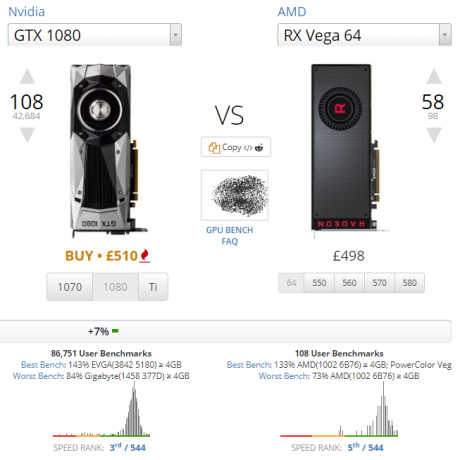
En general, esto se traduce en puntos de referencia de juegos casi idénticos, el borde GTX 1080 1980 × 1080 y 2560 × 1440, y el RX Vega 64 generalmente bordeando 3840 × 2160. Que nos dice eso? Bueno, por ahora, y para la mayoría de las personas, el 1080 es bastante bueno, pero los usuarios de resolución ultra alta deberían considerar el nuevo RX Vega 64.
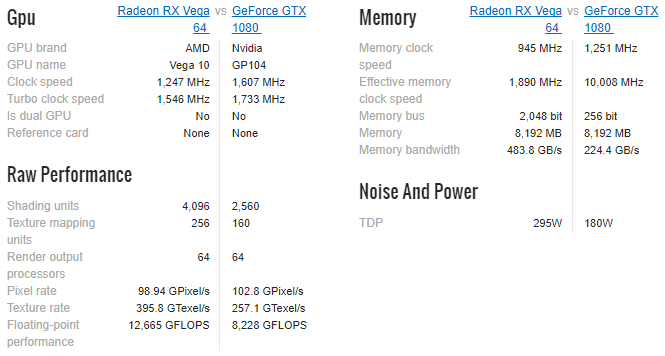
Lejos de las GPU de primer nivel, AMD generalmente ofrece un excelente rendimiento de juego con un presupuesto. Su participación en el mercado continúa aumentando, reduciendo el 78% de Nvidia que se celebró en 2016. Por el contrario, Las tarjetas Nvidia tienden a ofrecer potencia bruta Tarjetas gráficas Nvidia: ¿Cuál es la adecuada para usted?Las tarjetas gráficas Nvidia son las más populares por una razón. Pero, ¿qué modelo debes comprar y por qué? Explicamos la jerga, las cartas y su desempeño. Lee mas , haciéndolos extremadamente atractivos para los jugadores.
Criptomoneda
El aumento significativo en las personas que extraen criptomonedas ciertamente ha dado un impulso a AMD. Las GPU extraen criptomonedas mucho más rápido que las CPU estándar (pero más lento que los mineros ASIC dedicados), y las tarjetas AMD tienden a ser más rápidas que Nvidia.
Cuando Ethereum (una alternativa de Bitcoin, o moneda alternativa) comenzó a aumentar rápidamente en precio, las ventas de GPU se dispararon, creando una escasez artificial. Luego, cuando la burbuja parecía estallar, cientos de GPU de segunda mano inundaron el mercado.
El problema es que, a menos que esté extrayendo monedas alternativas (y hay más que solo Ethereum) para comerciar para Bitcoin, la minería de criptomonedas es relativamente poco rentable, a menos que tenga recursos sustanciales. E incluso entonces, competir con los enormes grupos de minería de criptomonedas establecidos es esencialmente imposible.
8.5 GPU múltiples
¿Qué es mejor que una GPU súper potente? Dos, por supuesto! Nvidia llama a su tecnología de doble GPU SLI, mientras que AMD prefiere Fuego cruzado (a veces escrito X-Fire). Y, aunque los principales fabricantes de GPU usan diferentes nombres, ofrecen un servicio similar.
Hay algunas advertencias. No puede cruzar la línea de la compañía. Es decir, y la tarjeta AMD solo se emparejará con otra, y viceversa para Nvidia. Sin embargo, es más específico que eso. Algunas GPU solo se emparejarán con el mismo modelo exacto, hasta el fabricante de la tarjeta de video. Por ejemplo, si tuviera una Nvidia GeForce GTX 1070 OC Edition fabricada por ASUS, necesitaría la misma tarjeta para usar SLI (y una billetera bastante grande también).
Ahora que las GPU pueden incluir hasta 12 GB de RAM GDDR (es decir, memoria de acceso aleatorio de velocidad de datos doble de gráficos dedicada), usar dos GPU es Menos necesario, pero no del todo. Algunos usuarios prefieren emparejar dos tarjetas más baratas pero potentes para lograr un impulso general. Si bien esto puede proporcionar un aumento general del rendimiento, hay algunas aplicaciones y juegos que no reconocen SLI o CrossFire, aunque esto se está convirtiendo en un problema menor.
8.6 ¿Qué números son importantes?
Cada parte de su sistema tiene jerga numérica específica para aprender. Las GPU no son diferentes.
VRAM
La memoria de video (VRAM) es el número más anunciado que verá al comprar una nueva GPU. VRAM es similar a la RAM del sistema normal, pero está integrado y dedicado a la GPU. En las tarjetas de video modernas, VRAM contiene datos de visualización a los que se accede con frecuencia, incluidos datos vectoriales en 3D, datos de Z-buffer, texturas, superposiciones, backbuffers y más.
Además de la capacidad, es importante tener en cuenta la velocidad de la VRAM. Al igual que con la RAM del sistema normal, también hay generaciones de VRAM. VRAM sigue el esquema de nombres GDDRx, dónde X Es la generación de la memoria. La última generación es GDDR5, aunque la última generación de GPU Nvidia, incluidas las GTX 1080, GTX 1080 Ti y Titan Xp, todas usan GDDR5X.
Samsung anunció GDDR6 como el sucesor de GDDR5 en 2016, y se espera que los productos lleguen al mercado a fines de 2017 o principios de 2018.
Modelo de GPU
Lo siguiente a considerar, o más bien, considerar junto con la cantidad de VRAM, es el modelo de GPU. La unidad de procesamiento de gráficos real es el bit que hace todo el pensamiento, al igual que una CPU especializada. Esto es generalmente a lo que se refiere el modelo de la tarjeta gráfica.
Las convenciones de nomenclatura cambian con cierta frecuencia.
- Nvidia las tarjetas usan actualmente GTX xxxx, o un nombre singular, como el Titan Xp. En términos generales, cuanto mayor sea el número, mejor será la tarjeta. Por ejemplo, la GTX 980 es mejor que una GTX 780. El primer número (ahora dos números) generalmente señala la generación, p. la GTX 780 es séptima tarjeta de generación, la 980 es una tarjeta de novena generación, y la 1080, es una tarjeta de décima generación: obtienes la imagen. El segundo número denota el nivel de rendimiento. Las tarjetas Nvidia también pueden presentar un sufijo. METRO denota una GPU móvil, mientras Ti denota la carta más rápida para el nivel generacional.
- AMD Actualmente, las tarjetas usan una variedad de convenciones de nomenclatura, lo que hace que sea un poco difícil descifrar dónde está una tarjeta en su jerarquía, así como su competidor de Nvidia. Sin embargo, solo toma un poco de aprendizaje. Las tarjetas AMD usan R3, R5, R7, R9 o RX para denotar el nivel de rendimiento. R3 es una tarjeta de nivel de entrada, mientras que RX es de alto rendimiento. Luego vienen los números: xxxx. Al igual que con Nvidia, el primer número denota generación, el segundo denota el nivel de rendimiento y el tercero cualquier revisión. Finalmente, las tarjetas AMD pueden presentar un prefijo y un sufijo. Un METRO el prefijo denota una GPU móvil, mientras que un X (2) denota la carta más rápida en el nivel generacional.
Ahora, si eso fue un poco confuso, redditor Valkrins creó un gráfico alegre y práctico explica las convenciones de nomenclatura de AMD y Nvidia. ¡Míralo a continuación! Además, puedes consultar el Tabla de jerarquía de rendimiento de GPU de escritorio.
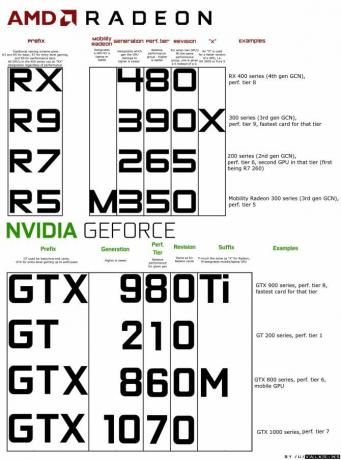
8.6 Marcas
"Espera", dices. "Hay dos marcas: AMD y Nvidia". Bueno, Nvidia y AMD lanzan diseños de referencia que otros fabricantes usan para producir sus propias GPU de marca, basadas en una arquitectura similar. El resultado es un mercado de GPU lleno de tarjetas muy similares, con especificaciones similares, todas promocionadas como las mejores. Existen numerosos fabricantes, pero solo unos pocos totalmente confiables:
- Asus
- MSI
- EVGA
- Gigabyte
- Zotac
- Palit
- Zafiro
No recomendaría comprar una tarjeta de video de ningún otro fabricante, e incluso en eso, complete una investigación sustancial antes de comprar. Por ejemplo, tengo un Asus GTX 1070 Dual, que tiene un reloj central de 1.58GHz. Por el contrario, el Gigabyte GTX 1070 Windforce OC tiene un reloj central de 1.56GHz. Diferencias diminutas, pero diferencias sin embargo.
9. Tarjetas de expansión
Una tarjeta de expansión hace lo que dice en la lata: expande la funcionalidad de su computadora. Por lo general, se conectan a su sistema a través de una interfaz PCIe, que ofrece una gran compatibilidad y velocidades de arranque.
Revisaré rápidamente algunas de las tarjetas de expansión más comunes.
9.1 Red
Como su nombre lo indica, estos amplían las capacidades de conexión de red de su computadora.
Ethernet
Aunque la mayoría de las placas base modernas han incorporado Gigabit Ethernet, un modelo mucho más antiguo podría requerir una tarjeta Ethernet. Además, si desea agregar otro puerto Ethernet, necesitará uno de estos.

Inalámbrico
Más comúnmente instalado ahora es el adaptador de red inalámbrica para que su sistema pueda conectarse a señales de Wi-Fi. En algunos casos, se prefiere un Wi-Fi PCIe sobre un dongle USB Wi-Fi, pero te dejaremos ser el juez de eso Los pros y los contras de los adaptadores de red inalámbricos PCI-e vs. Soluciones inalámbricas USB¿Necesita agregar redes inalámbricas a su computadora? Tiene dos opciones: adaptadores de red PCI-e o soluciones inalámbricas USB. Echemos un vistazo a los pros y los contras de cada uno. Lee mas .

9.2 Tarjeta de sonido
La mayoría de las placas base ahora cuentan con soporte para una amplia gama de opciones de audio. Además, HDMI y DisplayPort son compatibles con audio, al igual que USB. Pero en realidad, a veces simplemente no hay sustituto para el equipo de audio de alta calidad y la precisión que brinda.

9.3 E / S extra
Cuando recibí un iPod de primera generación como regalo (¡hace mucho tiempo ahora!), El obsequio no tenía idea de que solo era FireWire. Entonces, tuve que salir con mi papá para encontrar una tarjeta de expansión PCI FireWire.
Lo mismo es cierto ahora. A veces, su placa base simplemente no tiene la conexión que necesita. O bien, ha utilizado todos los espacios disponibles... pero aún necesita más.
Una compra de expansión PCIe común ahora es para USB-C o ThunderBolt 3.

9.4 Controladores de almacenamiento
La introducción de USB 3.0, USB-C y ThunderBolt 3 Thunderbolt 3: qué es y por qué necesita comenzar a usarloThunderbolt 3 puede ser el único cable de dispositivo que necesita saber más. Es tan increíble que hace que todo lo demás quede obsoleto. Esto es lo que necesitas saber. Lee mas significa que los controladores de almacenamiento externos y adicionales ven menos uso que antes. Pero puede ser que necesite un controlador SATA o eSATA adicional.
9.5 Diagnóstico
Algunas personas optan por usar sus ranuras PCIe para una tarjeta de expansión de diagnóstico. Por lo general, muestran un código de error para la placa base, pero debe asegurarse de que la placa base y la herramienta de diagnóstico funcionen antes de comprar.
10. Actualización de su computadora
Si tiene una computadora que tiene solo unos pocos años, pero parece que se está volviendo más lenta, podría significar que un solo aspecto necesita ser reemplazado 5 preguntas que debe hacerse antes de actualizar su PC¿Estás pensando en actualizar los componentes de tu PC? ¡Excelente! Sin embargo, antes de hacerlo, hay algunas preguntas importantes que debe hacerse. Lee mas .
Mejor aún, ¿por qué no revisar esta mini-guía antes de entrar en pánico y comprar nuevo hardware?
La actualización es potencialmente la opción correcta para usted, especialmente si está utilizando una máquina de fabricación propia. El problema es decidir qué actualizar, así como cuánto debería gastar.
Actualizaciones simples
Si tiene un presupuesto ajustado o no tiene muchos recursos para actualizar que no sea "Quiero", la RAM suele ser un buen lugar para comenzar. Puede actualizar a una mayor cantidad y una RAM más rápida a la vez, sin romper el banco. RAM también es fácil de instalar, requiere poco esfuerzo para un buen impulso ¡Estas actualizaciones mejorarán más el rendimiento de su PC!¿Necesita una computadora más rápida pero no está seguro de qué debe actualizar en su PC? Siga nuestro verificador de actualización de PC para averiguarlo. Lee mas .
Actualizaciones avanzadas
Otro impulso útil es una actualización de HDD a SSD Cómo actualizar la unidad de DVD de su computadora portátil para un HDD o SSDLas unidades de DVD son cada vez más inútiles. Le mostramos cómo actualizar la unidad de DVD de su computadora portátil con un HDD o SSD de 2.5 pulgadas. Lee mas . He etiquetado este "Avanzado" porque lo hará requieren que reinstales tu sistema operativo Cómo mover Windows de HDD a SSD para mejorar el rendimientoUna actualización de unidad de estado sólido realmente mejora el rendimiento. Pero, ¿cómo puede exprimir una gran instalación de Windows en un pequeño SSD? Los usuarios de Windows pueden migrar cómodamente de HDD a SSD en muy poco tiempo. Lee mas y copie sobre cualquier dato.
Si su rendimiento de juego es tartamudo, considere actualizar su GPU a algo más potente, quizás un modelo más nuevo. ¡Deberías ver ganancias inmediatas!
Actualizaciones de expertos
Esta es la actualización final: su placa base y CPU 5 razones por las que debes actualizar la placa base de tu PC¿No está seguro de cuándo debe actualizar su placa base? Aquí hay algunas pautas para ayudarlo. Lee mas . Esta es una actualización "experta". Deberá elegir una nueva combinación de CPU / placa base (o simplemente una nueva CPU si el socket se ajusta). Luego, retire todos los cables de la placa base, reemplace la placa base, vuelva a instalar todo, con la esperanza de que todos los demás componentes de hardware funcionen bien con la nueva combinación de CPU / placa base.
Nueve de cada diez veces, esta actualización funciona bien y todos los componentes funcionan bien. La otra vez, serás lanzado al infierno de actualización del sistema, confiando en tus amigos y otras personas para ayudar a que tu sistema vuelva a la vida.
No estoy tratando de evitar que actualices. Es solo la verdad.
Otras actualizaciones
Otra cosa a considerar para actualizar es su sistema operativo. los programa de actualización gratuita masiva de Windows 10 Si no actualiza a Windows 10, esto sucederáDespués del 29 de julio, Windows 10 ya no será una actualización gratuita. Esto es lo que eso significa para los usuarios de cada versión de Windows. Lee mas vio a millones de usuarios saltar de Windows 7 u 8 al nuevo sistema operativo. Windows 10 ha sido consistentemente más rápido en varias combinaciones de hardware: pero cada uno a su propio Muchas personas se niegan a la actualización gratuita de Windows 10, he aquí por quéA la gente le gustan las cosas gratis. Sin embargo, muchos se niegan a actualizar a Windows 10. Les hemos preguntado por qué. Lee mas . Así es como lo haces.
También hay quienes consideran una actualización dejando Windows 10 (por numerosas razones). Muchos de estos los individuos abogan por saltar a un barco 5 razones por las que Windows 10 podría hacerte cambiar a LinuxA pesar de la gran aceptación de Windows 10, ha habido muchas críticas por el nuevo eterno sistema operativo de Microsoft. Aquí hay cinco razones principales por las que Windows 10 podría irritarte lo suficiente como para cambiar a Linux. Lee mas distribuciones de código abierto de Linux 5 consejos que facilitan el cambio a Linux desde WindowsHay muchas razones para migrar de Windows a Linux. Por ejemplo, Linux podría ofrecer un entorno ligero. Si estás cansado de Windows y quieres un cambio, cambiar a Linux debería ser fácil. Lee mas . Las distribuciones de Linux generalmente requieren menos recursos y además son más seguras.
10.1 Construyendo el tuyo
La actualización experta en la sección anterior solo se aplica realmente si ha creado su propio sistema. Es poco útil reemplazar la CPU y la placa base por una solución estándar. Para cuando haya actualizado, podría haber construido un sistema completamente nuevo.
Por otro lado, tal vez deberías construir tu propia computadora. No podrás crear una máquina verdaderamente económica ¿Sigue siendo más barato construir tu propia PC?¿Cuánto cuesta construir tu propia PC en estos días? En comparación con los modelos prefabricados, ¿valen la pena los ahorros? Nosotros investigamos Lee mas como lo encontrarás en una tienda o en Amazon, pero sabrás exactamente lo que ha pasado, cómo funciona y también aprenderás muchísimo en el camino.
La mayoría de las personas en la industria de la tecnología comenzaron sus carreras trabajando y construyendo sus propias computadoras y servidores. Nunca se sabe, podría ser lo mejor que hayas hecho. Hay innumerables guías en Internet que detallan cada aspecto de una autoconstrucción incluso hemos escrito algunos nosotros mismos Cómo construir tu propia PCEs muy gratificante construir su propia PC; además de intimidante. Pero el proceso en sí es bastante simple. Te guiaremos por todo lo que necesitas saber. Lee mas .
Lo más importante, no tengas miedo de preguntar, ya que alguien casi siempre responderá. Y los motores de búsqueda son definitivamente tu amigo. Hay muy pocos problemas de construcción de computadoras que no se han encontrado y documentado.
Vamos, zambúllete.
11. Su destino final
Hemos recorrido un largo y ventoso camino informático, amigo, y llegamos al final, juntos. Espero que hayas aprendido lo que te propusiste aprender, y tal vez hayas recogido algunos fragmentos adicionales de información en el camino.
Siéntase libre de hacer preguntas sobre cualquier parte de esta guía en la sección de comentarios a continuación, y haré todo lo posible para responderle cuando sea. Además, si esta guía lo ha ayudado, considere compartirla con su familia, amigos y compañeros de trabajo, para que ellos también puedan beneficiarse.
Crédito de la imagen: kozirsky a través de Shutterstock.com
Gavin es escritor sénior de MUO. También es editor y gerente de SEO del sitio hermano de MakeUseOf, centrado en el cifrado, Blocks Decoded. Tiene una Licenciatura en Escritura Contemporánea (Hons) con Prácticas de Arte Digital saqueadas de las colinas de Devon, así como más de una década de experiencia profesional en escritura. Le gustan las grandes cantidades de té.